Page 1

Samsung Multifunction
X
press
C48x series
C48xW series
C48xFN series
C48xFW series
Руководство пользователя
Руководство пользователя
КРАТКОЕ
КРАТКОЕ
В данном руководстве представлена информация по установке,
основным функциям и устранению неисправностей в системе Windows.
РАСШИРЕННОЕ
Данное руководство содержит информацию об установке, расширенной
конфигурации, эксплуатации, а также поиске и устранении неисправностей в
различных операционных системах.
Некоторые функции могут различаться в зависимости от модели и региона.
Page 2
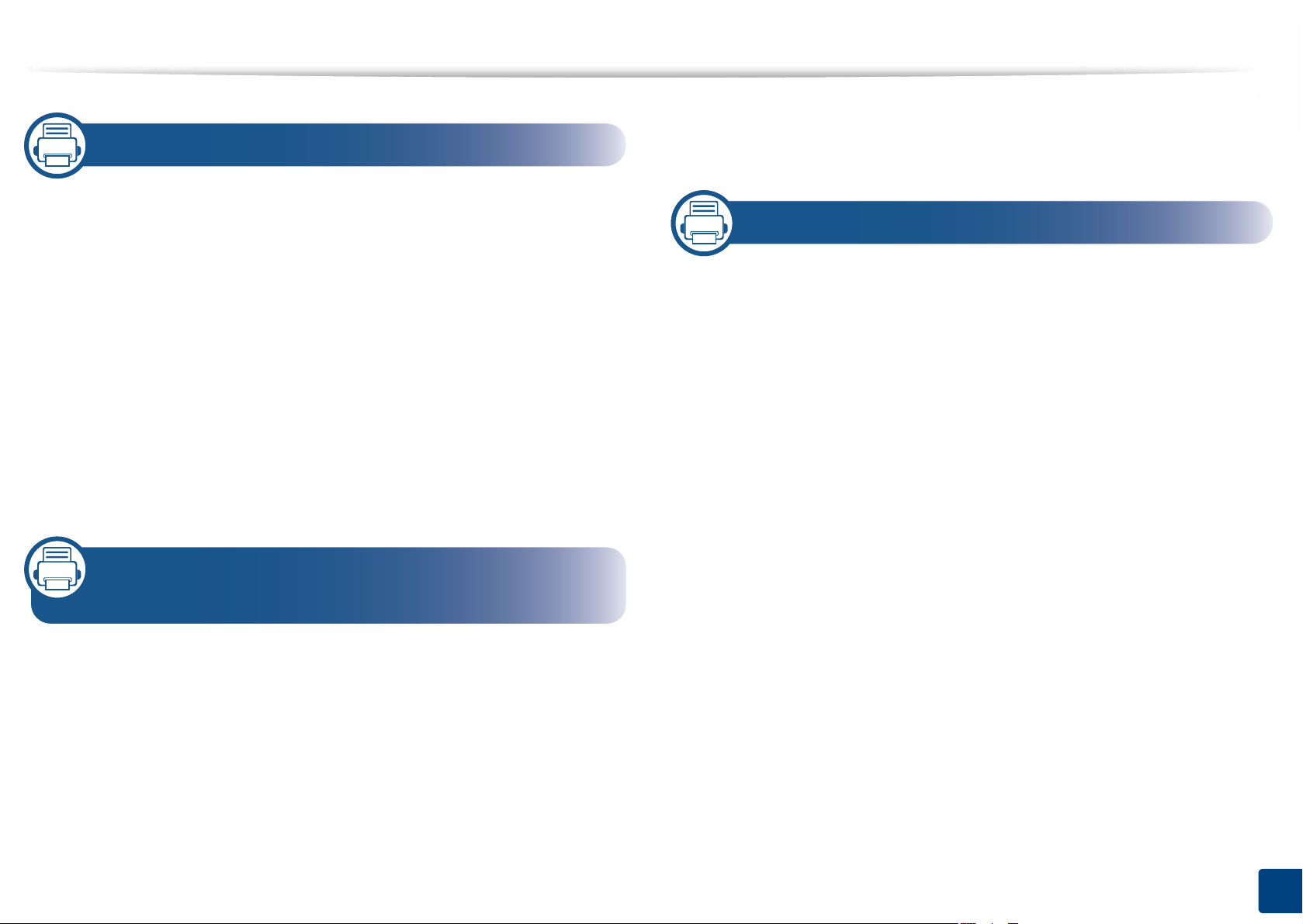
К
РАТ
КО
Е
1. Введение
Ключевые преимущества 5
Функции различных моделей 8
Полезная информация 13
О руководстве пользователя 14
Информация о безопасности 15
Обзор устройства 22
Обзор панели управления 26
Включение устройства 30
Установка драйвера локально 31
Замена драйвера 33
Основные отправки факсимильных сообщений
Использование флэш-накопителя USB 72
3. Обслуживание
Заказ расходных материалов и
дополнительных компонентов 78
Доступные материалы 79
Доступные сменные компоненты 81
Хранение картриджей 82
Перераспределение тонера 84
Замена картриджа 86
Замена блока переноса изображения 88
Замена контейнера для отработанного тонера
68
90
2. Обзор меню и базовая
настройка
Обзор меню 35
Основные параметры устройства 39
Материалы и лотки 41
Основные операции печати 55
Основные операции копирования 62
Базовые возможности сканирования 66
Контроль срока службы расходных материалов
Настройка предупреждения о низком
содержании тонера 93
Чистка устройства 94
Советы по перемещению и хранению
устройства 98
92
2
Page 3
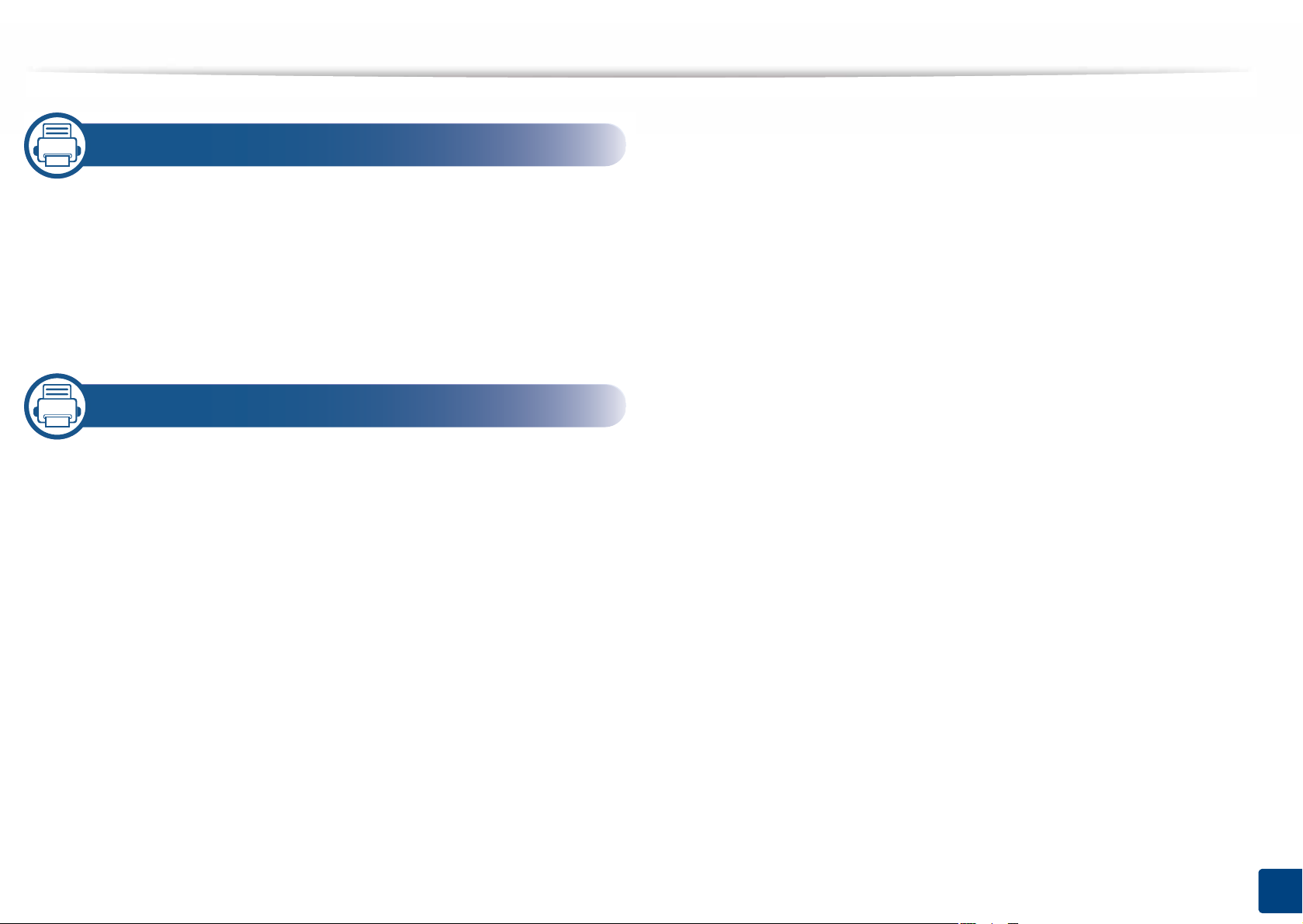
К
РАТ
КО
4. Устранение неисправностей
Рекомендации по предотвращению
замятия бумаги 100
Удаление застрявшей бумаги 101
Описание индикаторов состояния 111
Сведения о сообщениях на дисплее 113
5. Приложение
Технические характеристики 122
Нормативная информация 129
Е
Авторские права 144
3
Page 4

1. Введение
В данной главе содержится информация, которую необходимо усвоить прежде, чем приступать к работе
с устройством.
• Ключевые преимущества 5
• Функции различных моделей 8
• Полезная информация 13
• О руководстве пользователя 14
• Информация о безопасности 15
• Обзор устройства 22
• Обзор панели управления 26
• Включение устройства 30
• Установка драйвера локально 31
• Замена драйвера 33
Page 5

Ключевые преимущества
Экологическая безопасность
• Для экономии тонера и бумаги устройство снабжено функцией
экопечати (см. «Экопечать» на стр. 59).
• В целях экономии бумаги можно распечатывать несколько страниц
на одном листе (см. «Использование дополнительных параметров
печати» на стр. 232).
• Для экономии бумаги можно печатать на обеих сторонах листа
(функция двусторонней печати) (ручной) (см. «Использование
дополнительных параметров печати
» на стр. 232).
• Данное устройство позволяет сэкономить электроэнергию,
автоматически снижая ее потребление в режиме ожидания.
• Для сохранения природных ресурсов рекомендуем использовать
вторичную бумагу.
Быстрая печать с высоким разрешением
• Печать полноцветных изображений с использованием голубого,
пурпурного, желтого и черного цветов.
• Вы можете печатать с разрешением до 2 400 x 600 точек на дюйм
(фактическое разрешение) (600 x 600 x 2 бита).
• Быстрая печать по требованию.
Удобство
• Просто поднесите телефон к NFC-наклейке на принтере, и печать
начнется автоматически (см. «Использование функции NFC» на
стр. 186).
• Вы можете выполнять печать со смартфонов или компьютеров
через приложения, поддерживающие приложения Samsung Cloud
Print (см. «Samsung Cloud Print» на стр. 197).
• Вы можете выпонять печать со смартфонов или компьютеров
через приложения, поддерживающие сервис Google Cloud Print
(см. «Google Cloud Print™» на стр. 200).
Page 6

Ключевые преимущества
• Программа Easy Capture Manager позволяет печатать снимки
экрана, полученные нажатием кнопки Print Screen на клавиатуре
(см. «Easy Capture Manager» на стр. 262).
• Приложения Samsung Easy Printer Manager и Состояние принтера
предназначены для мониторинга и отображения информации о
состоянии устройства. Они позволяют выбрать подходящие
параметры работы (см. «Работа с Samsung Easy Printer Manager»
на стр. 271 или «Работа с приложением Состояние принтера
Samsung» на стр. 275).
• Samsung Easy Document Creator - это приложение, которое
позволяет пользователям создавать и передавать большие
документы. (см. «Работа с Samsung Easy Document Creator» на
стр. 274).
• Программа Служба обновлений позволяет регулярно проверять
наличие новых версий программного обеспечения и
устанавливать их во время установки драйвера. Данная функция
доступна только в ОС Windows.
• Если у вас есть доступ в Интернет, вы можете получить справку,
поддержку, драйверы устройства
, руководства и информацию о
заказе материалов на веб-сайте www.samsung.com > ваш продукт
> Поддержка и загрузка.
Широкий набор функций и поддержка
множества приложений
• Поддержка разного формата бумаги (см. «Характеристики
материала для печати» на стр. 124).
• Печать водяных знаков: В документ можно добавлять различные
надписи, например «CONFIDENTIAL» (см. «Использование
дополнительных параметров печати» на стр. 232).
• Печать плакатов: Текст и изображения на каждой странице
документа можно увеличить, распечатать на нескольких листах
бумаги и склеить (см. раздел «
Использование дополнительных
параметров печати» на стр. 232).
• Печать можно выполнять из разных операционных систем (см.
«Системные требования» на стр. 126).
• Устройство оснащено интерфейсом USB и(или) сетевым
интерфейсом.
Page 7

Ключевые преимущества
Поддержка разных методов настройки
беспроводной сети
• Использование кнопки WPS (Wi-Fi Protected Setup™)
- Вы можете легко подключить устройство к беспроводной сети
при помощи кнопки WPS на устройстве и точке доступа
(беспроводном маршрутизаторе).
• Использование USB-кабеля или сетевого кабеля
- Вы можете подключить и использовать различные
беспроводные сети посредством USB-кабеля или сетевого
кабеля.
• С помощью Wi-Fi Direct
- Вы можете легко и удобно посылать файлы на
печать с ваших
мобильных устройств посредством функций Wi-Fi или Wi-Fi
Direct.
См. раздел «Введение в методы настройки беспроводной
сети.» на стр. 167.
Page 8

Функции различных моделей
Функции и комплектация устройств могут различаться в зависимости от модели и региона.
Операционная система
(●: поддерживается, пустая ячейка: не поддерживается)
Операционная система C48x series C48xW series C48xFN series C48xFW series
Windows ● ● ● ●
Mac ● ● ● ●
Linux ● ● ● ●
Page 9

Функции различных моделей
Программное обеспечение
Драйвер принтера и ПО можно установить с компакт-диска с программным обеспечением.
В ОС Windows выберите драйвер принтера и ПО в окне Выбор программ и утилит для установки.
Программное обеспечение C48x series C48xW series C48xFN series C48xFW series
Драйвер принтера SPL ● ● ● ●
Драйвер принтера PCL ● ● ● ●
Драйвер принтера PS
a
● ● ● ●
Драйвер принтера XPS
a
● ● ● ●
Samsung Easy
Printer Manager
Параметры
сканирования на ПК
● ● ● ●
Параметры режима
Факс-ПК
● ●
Дополнительные
настройки
● ● ● ●
Samsung Easy Document Creator ● ● ● ●
Samsung Easy Color Manager
a
● ● ● ●
Состояние принтера Samsung ● ● ● ●
Центр принтеров Samsung ● ● ● ●
SyncThru™ Web Service ● ● ●
Samsung Eco Driver Pack
b
● ● ● ●
Samsung Stylish Driver Pack
c
● ● ● ●
SyncThru™ Web Service ● ● ● ●
Page 10

Функции различных моделей
(●: поддерживается, пустая ячейка: не поддерживается)
Факс Samsung Network PC
Fax
● ●
Сканировать Драйвер печати
Twain
● ● ● ●
Драйвер
сканирования WIA
● ● ● ●
a. Загрузите ПО с веб-сайта Samsung и установите его: (http://www.samsung.com > ваш продукт > Поддержка и загрузка). Перед установкой проверьте, поддерживает
ли ваш компьютер и ОС эту программу.
b. Для использования функций Easy Eco Driver должен быть установлен Eco Driver Pack.
c. Данный драйвер принтера включает в себя пользовательский интерфейс, оптимизированный для сенсорных экранов. Для использования этого интерфейса
щелкните Центр принтеров Samsung
> Параметры устройства, а потом выберите Стильный интерфейс пользователя (см. «Использование центра
принтеров Samsung» на стр. 265).
Программное обеспечение C48x series C48xW series C48xFN series C48xFW series
Page 11

Функции различных моделей
Различные функции
(●: поддерживается, пустая ячейка: не поддерживается)
Функции C48x series C48xW series C48xFN series C48xFW series
Высокоскоростной интерфейс USB 2.0 ● ● ● ●
Интерфейс проводной локальной сети
Ethernet 10/100 Base TX
● ● ●
Беспроводной сетевой интерфейс
802.11b/g/n
a
a. Для некоторых стран платы беспроводной сети могут быть недоступны. В некоторых странах доступны Толкьо сети 802.11 b/g. Свяжитесь с местным
представителем компании Samsung или обратитесь в магазин, в котором было приобретено устройство.
● ●
NFC (технология связи в ближнем поле) ● ●
Mopria™ ● ● ●
Samsung Cloud Print ● ● ●
Google Cloud Print™ ● ● ●
AirPrint ● ● ●
Экопечать (Панель управления) ● ● ●
Дуплексная (двусторонняя) печать (в
ручном режиме)
b
b. Только для ОС Windows.
● ● ● ●
Интерфейс USB-памяти ● ● ●
Автоподатчик (устройство
автоматической подачи документов)
● ●
Page 12

Функции различных моделей
(●: поддерживается, пустая ячейка: не поддерживается)
Функции C48x series C48xW series C48xFN series C48xFW series
Факс Отпр.нескольк. ● ●
Отлож. отправ. ● ●
Безопас. прием ● ●
Отправить/получить
переслать факс/ эл.
сообщение
● ●
СканироватьСканировать на ПК ● ● ●
КопированиеКопирование
удостоверений
● ● ● ●
Копирование с
уменьшением или
увеличением
● ● ● ●
Сортировка ● ● ● ●
2/4 копии/стр. ● ● ● ●
Настройка фона ● ● ● ●
Page 13

Полезная информация
Устройство не печатает.
• Откройте очередь печати и удалите документ из списка
на печать (см. «Отмена задания печати» на стр. 56).
• Удалите драйвер и установите его повторно (см.
«Установка драйвера локально» на стр. 31).
• Выберите данное устройство устройством по умолчанию
в ОС Windows (см. «Выбор устройства по умолчанию» на
стр. 232).
Где можно приобрести дополнительные
компоненты и расходные материалы?
• Задайте вопрос поставщику или продавцу техники
Samsung.
• Посетите страницу www.samsung.com/supplies. Выберите
ваш регион и страну, чтобы просмотреть
соответствующую информацию по обслуживанию.
Произошло замятие бумаги.
• Откройте и закройте крышку (см. «Вид спереди» на стр.
23).
• См. указания по устранению замятия бумаги в данном
руководстве, а затем выполните соответствующую
процедуру устранения проблемы (см. «Удаление
застрявшей бумаги» на стр. 101).
Нечеткая печать.
• Низкий уровень тонера или неравномерное его
распределение в картридже. Встряхните картридж (см.
«Перераспределение тонера» на стр. 84).
• Выберите другое разрешение печати (см. «Доступ к
настройкам печати» на стр. 57).
• Замените картридж с тонером (см. «Замена картриджа»
на стр. 86).
Индикатор состояния мигает или светится
непрерывно.
• Выключите и снова включите устройство.
• Проверьте значение такого поведения индикатора в
данном руководстве, а затем выполните
соответствующую процедуру устранения проблемы (см.
«Описание индикаторов состояния» на стр. 111).
Откуда можно загрузить драйвер для
устройства?
• Вы можете получить справку, поддержку, драйверы
устройства, руководства и информацию о заказе
материалов на веб-сайте www.samsung.com > ваш
продукт > Поддержка и загрузка.
Page 14

О руководстве пользователя
В настоящем руководстве пользователя приведены основные
сведения об устройстве, а также детальное описание порядка его
использования.
• Не выбрасывайте это руководство. Оно может пригодиться в
будущем.
• Перед началом эксплуатации устройства следует ознакомиться с
информацией о безопасности.
• Решение проблем, связанных с эксплуатацией устройства,
приведено в разделе, посвященном устранению неисправностей.
• Описание терминов
глоссарии.
• В зависимости от модели и комплектации конкретного устройства
его вид может отличаться от иллюстраций в данном руководстве
пользователя.
• В зависимости от версии драйвера/микропрограммы конкретного
устройства, вид меню может отличаться от иллюстраций в данном
руководстве.
, используемых в данном руководстве, см. в
1
Условные обозначения
Некоторые термины настоящего руководства имеют одинаковое
значение, например:
•«документ» и «оригинал».
•«бумага», «материал» и «материал для печати».
•«устройство», «принтер» и «МФУ».
2
Общие значки
Значок Текст Описание
Осторож
но
Используется для предупреждения
пользователей о риске личной травмы.
• Операции, приведенные в данном руководстве, в основном
предназначены для выполнения в среде Windows 7.
Внимани
е!
Примеча
ние
Содержит инструкции по защите устройства от
возможных механических повреждений и
неисправностей.
Содержит дополнительные сведения или
подробные описания функций и возможностей
устройства.
1. Введение
14
Page 15

Информация о безопасности
Приведенные здесь предупреждения призваны защитить вас и
окружающих от получения травм, а также от причинения возможного
вреда устройству. Внимательно прочтите эти инструкции перед
эксплуатацией устройства. После ознакомления с данным документом
сохраните его для последующего использования.
3
Важные обозначения, относящиеся к безопасности
Разъяснение значков и обозначений,
используемых в данной главе
ОсторожноОбозначает ситуации, которые могут повлечь за
собой смерть или нанесение вреда здоровью.
Внимани
е
Не пытайтесь использовать устройство.
Обозначает ситуации, которые могут повлечь за
собой нанесение легкого вреда здоровью или
имуществу.
4
Условия эксплуатации
Осторожно
Эксплуатация устройства с поврежденным шнуром
питания или незаземленной розеткой запрещается.
Это может привести к поражению электрическим током или
пожару.
Не допускайте попадания на устройство каких-либо
веществ, (например, воды) и размещения на его
поверхности каких-либо предметов (например, мелких
металлических или тяжелых предметов, свечей,
зажженных сигарет и пр.).
Это может привести
пожару.
• При перегреве из устройства может пойти дым, оно
может издавать необычные звуки или распространять
запахи. В этом случае следует немедленно выключить
питание и отключить устройство от электрической сети.
к поражению электрическим током или
• Доступ к электрической розетке должен быть постоянно
открыт на случай необходимости экстренного
отключения питания.
может привести к поражению электрическим током или
Это
пожару.
1. Введение
15
Page 16
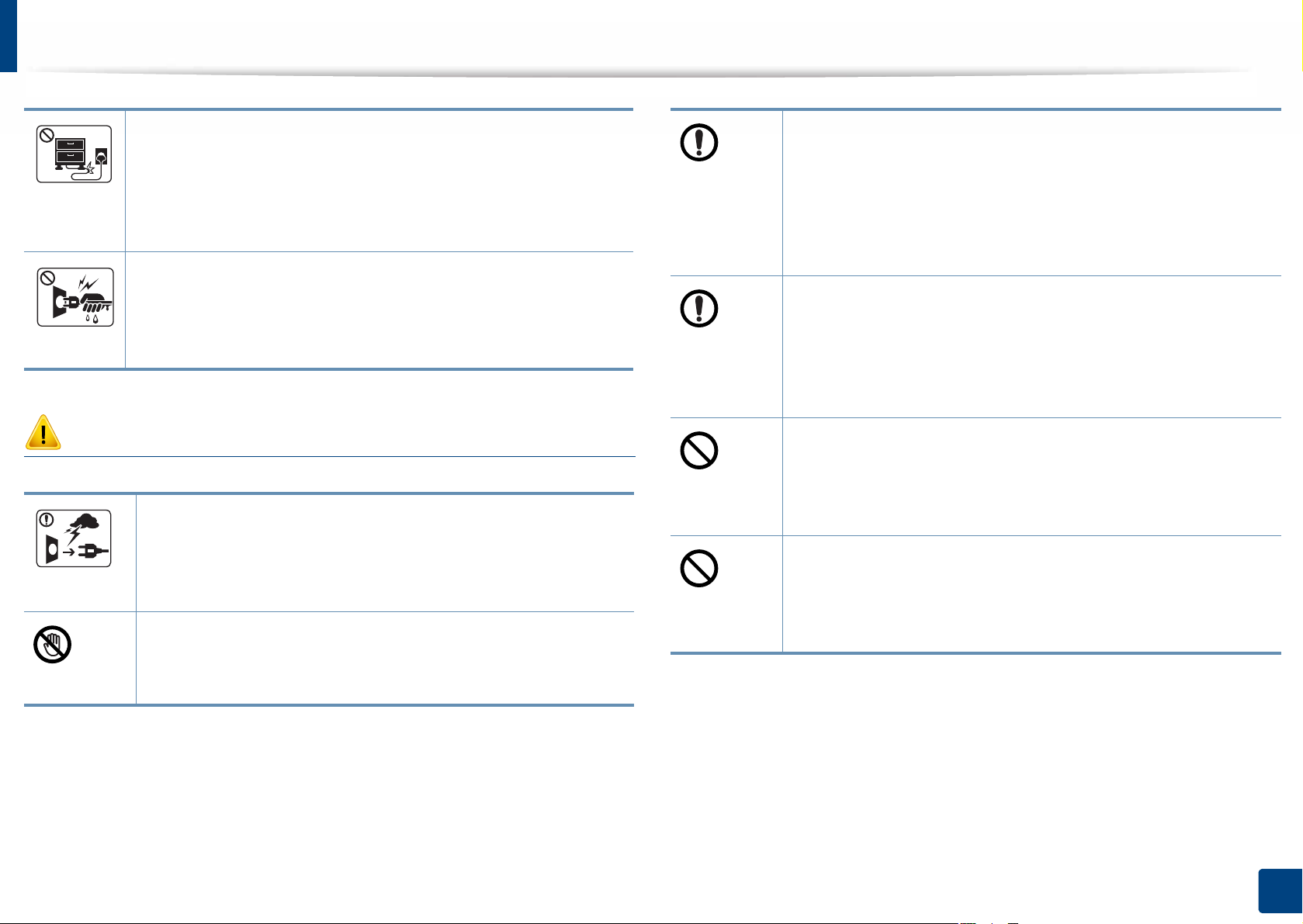
Информация о безопасности
Запрещается сгибать шнур питания или ставить на него
тяжелые предметы.
Хождение по шнуру или повреждение его тяжелыми
предметами может привести к поражению электрическим
током или пожару.
Запрещается тянуть за шнур при отключении устройства из
розетки; запрещается трогать вилку влажными руками.
Это может привести к поражению электрическим током или
пожару.
Внимание
Во время
следует вытащить шнур питания из розетки.
Это может привести к поражению электрическим током
или пожару.
Осторожно, область выхода бумаги может сильно
нагреваться.
грозы или длительного простоя устройства
При падении устройства или повреждении его корпуса
следует отключить все соединительные кабели и
обратиться к квалифицированному обслуживающему
персоналу.
В противном случае возникнет опасность поражения
электрическим током или пожара.
Если после исполнения всех инструкций устройство не
работает как следует, обратитесь к квалифицированному
обслуживающему персоналу.
В противном случае возникнет опасность поражения
электрическим током
Если вилка с трудом входит в электрическую розетку, не
следует применять силу.
Следует вызвать электрика для замены розетки, иначе
это может привести к поражению электрическим током.
Следите, чтобы домашние животные не грызли шнуры
питания, телефонные или соединительные кабели.
Это может привести к поражению электрическим током,
пожару или травме
или пожара.
животного.
Опасность ожогов.
1. Введение
16
Page 17

Информация о безопасности
5
Не накапливайте большое количество бумаги в выходном
Правила эксплуатации
лотке.
Это может повредить устройство.
Внимание
Не вытягивайте выходящую из устройства бумагу во время
печати.
В противном случае это может привести к повреждению
устройства.
Не кладите руки между устройством и лотком для бумаги.
В этом случае можно получить травму.
Соблюдайте осторожность при замене бумаги и
устранении замятий.
Новая бумага имеет острые края и может вызвать
болезненные порезы
При больших объемах печати нижняя часть области
выхода бумаги может нагреваться. Не позволяйте детям
прикасаться к ней.
Не закрывайте вентиляционные отверстия и не
проталкивайте в них никакие предметы.
Это может привести к перегреву компонентов, что, в свою
очередь, может спровоцировать повреждение или
возгорание.
Использование элементов управления и настроек или
выполнение операций, не описанных в настоящем
руководстве
облучению.
Для подключения устройства к электрической сети
используется шнур питания.
Чтобы выключить блок питания устройства, следует
извлечь шнур питания из розетки.
.
, может привести к опасному радиационному
Возможно возгорание.
При удалении замятий не пользуйтесь пинцетом или
острыми металлическими предметами.
Это может повредить устройство.
1. Введение
17
Page 18
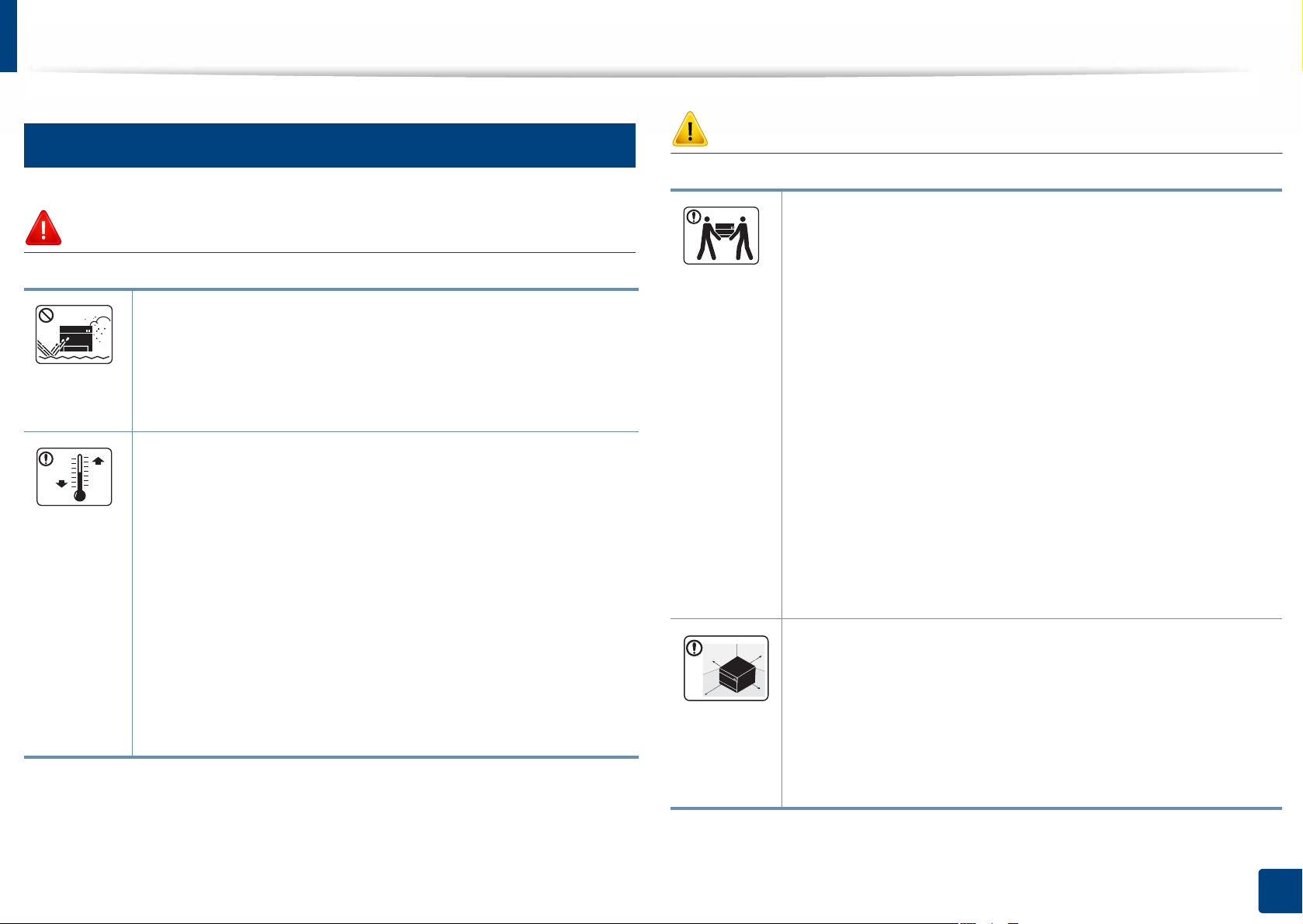
Информация о безопасности
6
Установка и перемещение
Осторожно
Запрещается устанавливать устройство в запыленных,
влажных помещениях или помещениях, где возможна
утечка воды.
Это может привести к поражению электрическим током или
пожару.
Поместите устройство в среду, где соблюдаются
необходимие температурные условия и влажность.
Не используйте устройство при температуре ниже 0С или
сразу же после перемещения из помещения с
температурой ниже 0С
устройства. Используйте устройство только если
внутренняя температура устройства находится в
пределах, необходимых для эксплуатации температурных
условий и влажности.
В ином случае это может вызвать проблемы при печати и
привести к повреждению устройства.
. Это может вызвать повреждения
Внимание
Перед перемещением устройства отключите питание и
отсоедините все кабели. Информация ниже является
рекомендательной и принимает во внимание веса
устройства. Если состояние вашего здоровья не
позволяет вам поднимать тяжести, не следует поднимать
устройство. Обратитесь за помощью и привлеките к
подъему устройства нужно число людей.
После этого поднимите устройство.
• Если устройство весит менее 20 кг, его может
поднимать один человек.
• Если устройство весит 20 – 40 кг, его следует
поднимать вдвоем.
• Если устройство весит более 40 кг, его следует
поднимать как минимум вчетвером.
При несоблюдении этого требования устройство может
упасть, сломаться или травмировать людей.
Располагайте устройство на плоской поверхности в
хорошо проветриваемом месте. Учитывайте
пространство, необходимое для
лотков.
открытия крышек и
См. раздел «Общие характеристики» на стр. 122.
Место должно быть хорошо проветриваемым, не жарким
и не влажным; на него не должны падать прямые
солнечные лучи.
1. Введение
18
Page 19

Информация о безопасности
При использовании устройства длительное время или при
печати большого количества страниц в
непроветриваемом помещении устройство способно
загрязнять воздух веществами, вредными для здоровья
человека. Располагайте устройство в хорошо
проветриваемом помещении или регулярно открывайте
окно для циркуляции воздуха.
Не устанавливайте устройство на неустойчивой
поверхности.
При несоблюдении этого требования устройство может
упасть, сломаться или
При необходимости используйте только телефонный
кабель стандарта № 26 AWG
В противном случае это может привести к повреждению
устройства.
Подключайте шнур питания только к заземленной
розетке.
травмировать людей.
a
или больший.
Запрещается накрывать устройство или помещать его в
воздухонепроницаемое место, например, в шкаф.
Недостаток вентиляции может привести к возгоранию.
Электрическая нагрузка на розетки и шнуры питания не
должна превышать допустимую.
Несоблюдение этого требования может сказаться на
производительности устройства, привести к поражению
электрическим током или пожару.
Уровень мощности в розетке должен соответствовать
значению
Чтобы узнать уровень мощности в используемой розетке,
обратитесь в электроэнергетическую компанию.
a. AWG: система стандартов American Wire Gauge
, указанному на этикетке устройства.
В противном случае возникнет опасность поражения
электрическим током или пожара.
Для безопасной эксплуатации используйте шнур питания
только из комплекта поставки. При использовании шнура
длиной более 2 м и напряжении 110 В размер кабеля
должен
Невыполнение этого требования может привести к
повреждению устройства, поражению электрическим
током или пожару.
соответствовать стандарту 16 AWG или больше.
1. Введение
19
Page 20
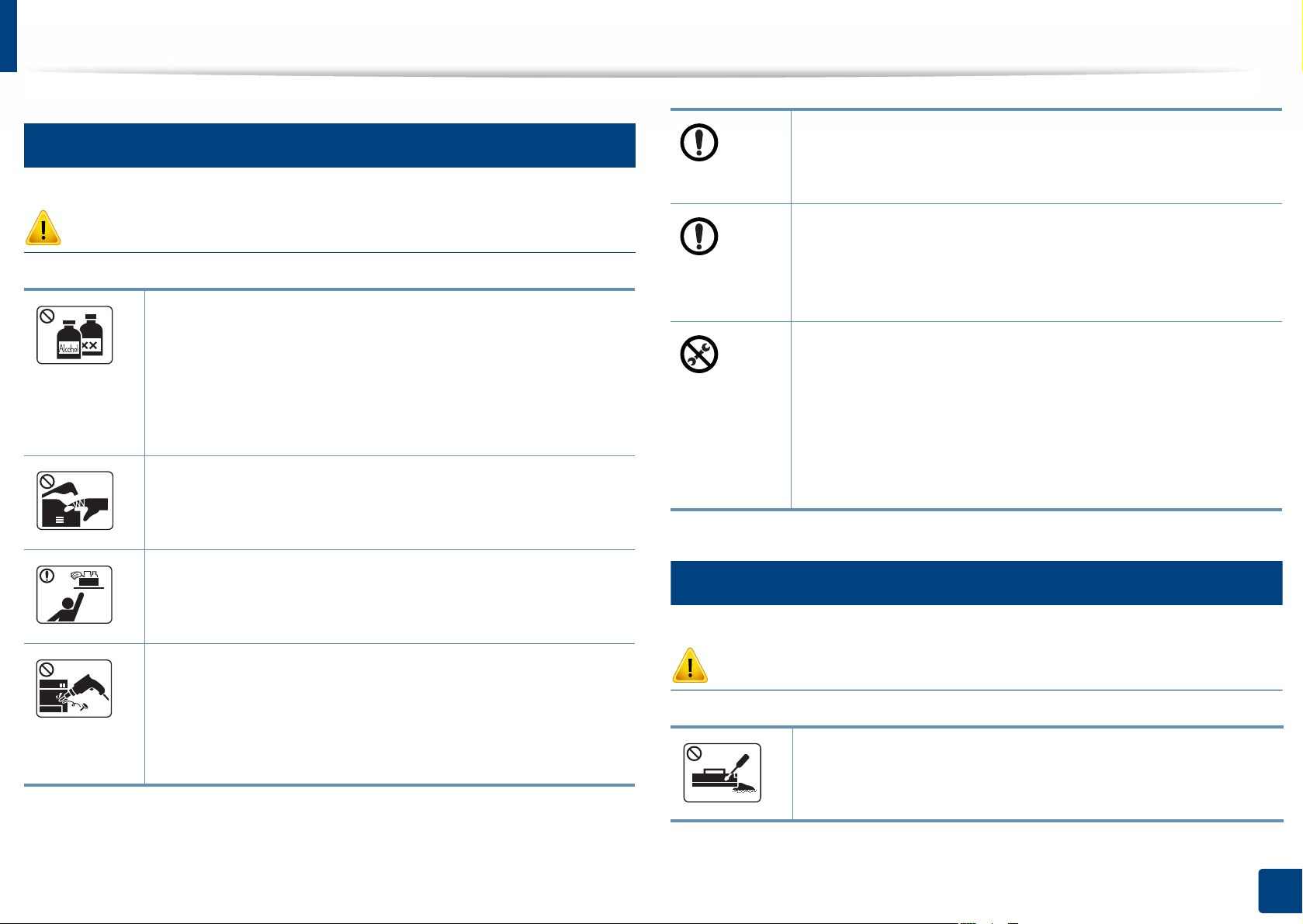
Информация о безопасности
7
При чистке и эксплуатации устройства строго следуйте
Обслуживание и профилактический контроль
поставляемому в комплекте руководству пользователя.
Иначе можно повредить устройство.
Внимание
Перед внутренней чисткой устройства отключите его от
розетки. Не используйте для чистки устройства бензин,
растворитель или спирт; не распыляйте воду прямо на
устройство.
Это может привести к поражению электрическим током
или пожару.
Не включайте устройство при замене частей или
внутренней чистке.
При несоблюдении этой меры можно получить травму.
Храните чистящие принадлежности
недоступных для детей.
Опасность травмирования детей.
Запрещается самостоятельно разбирать, ремонтировать
или реконструировать устройство.
в местах
Не допускайте запыления или попадания воды на
штепсельную розетку.
В противном случае возникнет опасность поражения
электрическим током или пожара.
• Не снимайте щитки и кожухи, закрепленные винтами.
• Замену предохронителей должны производить только
сертифицированные специалисты по
В противном случае возникнет опасность поражения
электрическим током или пожара.
• Ремонтом устройства должны заниматься только
специалисты по обслуживанию Samsung.
8
обслуживанию.
Использование расходных материалов
Внимание
Это может повредить устройство. Ремонтировать
устройство должны только сертифицированные
специалисты.
Не разбирайте картридж с тонером.
Пыль от тонера может представлять опасность в случае
вдыхания или попадания внутрь организма.
1. Введение
20
Page 21

Информация о безопасности
Запрещается сжигать какие-либо расходные материалы,
например, картриджи или термофиксаторы.
Это может привести к взрыву или неконтролируемому
возгоранию.
Хранить такие расходные материалы, как картриджи,
следует в недоступном для детей месте.
Пыль от тонера может представлять опасность в случае
вдыхания или попадания внутрь организма.
При работе с деталями, содержащими пыль тонера
картриджи, бутылки с отработанным тонером,
(
проявочный блок), придерживайтесь следующий
инструкций.
• При утилизации расходных материалов следуйте
инструкциям по утилизации. Инструкции по
утилизации можно получить у торгового
представителя.
• Не выбрасывайте расходные материалы вместе с
бытовыми отходами.
Повторное использование таких расходных материалов,
как тонер, может привести к повреждению устройства.
При повреждении устройства вследствие повторного
использования расходных материалов сервисное
обслуживание будет платным.
Если тонер попал на одежду, не стирайте ее в горячей
воде.
Под воздействием горячей воды тонер въедается в
ткань. Используйте холодную воду.
В процессе замены картриджа или
следует избегать попадания тонера на кожу или одежду.
Пыль от тонера может представлять опасность в случае
вдыхания или попадания внутрь организма.
удаления замятий
• Не используйте бутылку для отработанного тонера
повторно после ее опорожнения.
Несоблюдение указанных выше требований может
привести к нарушению работы устройства и загрязнению
окружающей среды. Гарантия не распространяется на
повреждения, возникшие по неосторожности
пользователя.
1. Введение
21
Page 22

Обзор устройства
9
Компоненты
Внешний вид деталей может отличаться от того, что изображено на иллюстрациях. Некоторые компоненты могут изменяться в зависимости от
настроек.
Шнур питания Краткое руководство по установке
Компакт-диск с ПО
a. На компакт-диск с ПО записаны драйверы, руководство пользователя и программные приложения.
b. Комплект принадлежностей зависит от страны приобретения устройства и его модели.
a
Принадлежности
b
1. Введение
22
Page 23

Обзор устройства
10
Вид спереди
• Вид вашего принтера может отличаться от представленного на
иллюстрации в зависимости от модели. Существует несколько
типов устройств.
• Функции и комплектация устройств могут различаться в
зависимости от модели и региона (см. «Функции различных
моделей» на стр. 8).
C48x/C48xW series
1
7
6
5
1 Крышка сканера 8 Картриджи с тонером
2
Ручка передней крышки
9 Контейнер для отработанного
тонера
3 Лоток 10 Блок переноса изображения
4
Передняя крышка
5
Подставка выходного лотка
11
Модуль сканирования
12
Порт USB-памяти
a b
c
6 Панель управления 13 Cтекло экспонирования
7
NFC-наклейка
a. Предварительно закройте крышку сканера.
b. Будьте осторожны, чтобы не прищемить пальцы.
c. Только для моделей серии C48xW series.
11
8
12
c
4
2
3
9
10
13
1. Введение
23
Page 24

Обзор устройства
C48xFN/C48xFW series
1 3
10
9
8
7
5
6
1 Крышка устройства подачи
документов
2 Устройство подачи
документов с
направляющими
3 Входной лоток устройства
подачи документов
4 Выходная опора устройства
подачи документов
5
Ручка передней крышки
6 Лоток 15 Порт памяти USB
7 Передняя крышка 16 Крышка сканера
8 Подставка выходного лотка 17 Cтекло экспонирования
9 Панель управления
2 4
14
11
15
16
12
13
10
NFC-наклейка
11
Картриджи с тонером
12 Контейнер для отработанного
тонера
13
Блок переноса изображения
14
Модуль сканирования
17
a
b c
a. Только для моделей серии C48xFW series.
b. Предварительно закройте крышку сканера.
c. Будьте осторожны, чтобы не прищемить пальцы.
1. Введение
24
Page 25

Обзор устройства
1
4
3
2
11
Вид сзади
C48xFN/C48xFW series
•
Вид вашего принтера может отличаться от представленного на
иллюстрации в зависимости от модели. Существует несколько типов
устройств.
•
Функции и комплектация устройств могут различаться в зависимости
от модели и региона (см. «Функции различных моделей» на стр. 8).
C48x/C48xW series
6
5
4
3
1
2
1 Задняя крышка 4 Сетевой порт
2
Разъем для шнура питания
3
Порт USB
5 Разъем телефонной линии
(LINE)
6 Телефонный разъем
расширения (EXT.)
1 Задняя крышка 3 Порт USB
2
Разъем для шнура питания
a. Только для моделей серии C48xW series.
4
Сетевой порт
a
1. Введение
25
Page 26

Обзор панели управления
• В зависимости от модели вид панели управления вашего принтера может отличаться от изображенной на рисунке. Существует несколько
типов панели управления.
• Функции и комплектация устройств могут различаться в зависимости от модели и региона (см. «Функции различных моделей» на стр. 8).
12
Только для моделей серий C48x/C48xW series
1
13
1
WPS
2
Сканировать на
a
2
12
3 5
11
a
4
Позволяет легко настроить беспроводную сеть, не используя компьютер (см. «Использование меню Настроек
WPS» на стр. 168).
Переключение между режимом копирования и сканирования. Индикатор Сканировать на включается в режиме
сканирования и выключается в режиме копирования.
6
7
8
9 10
1. Введение
26
Page 27

Обзор панели управления
3 Дисплей Индикация текущего состояния устройства и вывод подсказок во время работы.
4 Стрелки Перемещение между параметрами выбранного меню, а также уменьшение или увеличение их значений.
5
Меню
6 OK Подтверждение выбора на дисплее.
7
Стоп/Сброс
8 Питание/
Пробуждение
9
Старт
10
Назад
11 Состояние/Wireless
Индикатор
Состояние Индикатор
12
Экономия
a
b
a
Переход в режим меню и прокрутка доступных вариантов меню (см. «Обзор меню» на стр. 35).
Остановка операции в любой момент.
Включает/выключает устройство или выводит его из режим энергосбережения. Если вам необходимо отключить
аппарат, нажмите и удержите эту кнопку более трех секунд, когда аппарат будет готов.
Запуск задания.
Возврат на один уровень меню выше.
Отображение информации о состоянии устройства (см. «Описание индикаторов состояния» на стр. 111).
Переход в режим экономии для снижения расхода тонера и потребления бумаги только во время печати с ПК и
копирования (см. «Экопечать» на стр. 59).
13
USB носитель
a. Только для моделей серии C48xW series.
b. Только C48x series.
a
Печать файлов непосредственно с флэш-накопителя, вставленного в порт USB на передней панели устройства.
1. Введение
27
Page 28
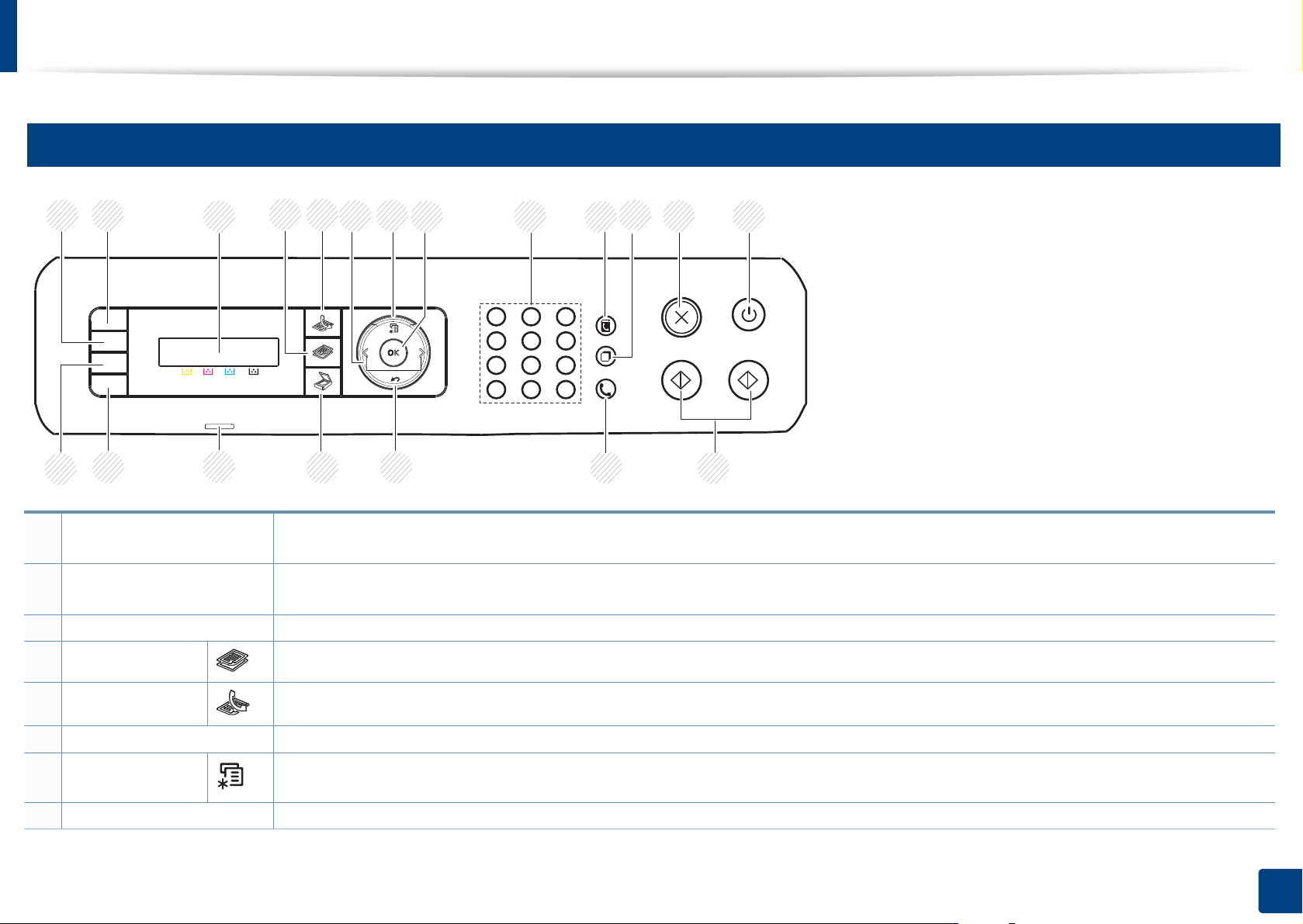
Обзор панели управления
13
Серии C48xFN/C48xFW series
1
19
20
1
WPS
2
Копия удостов.
2
3
18
a
4
5
17
Позволяет легко настроить беспроводную сеть, не используя компьютер (см. «Использование меню Настроек WPS»
на стр. 168).
Копирование двух сторон удостоверения (например водительских прав) на одну сторону листа (см. «Копирование
удостоверений» на стр. 64).
6
7
8 9 10 11
16
12
15 14
13
3 Дисплей Индикация текущего состояния устройства и вывод подсказок во время работы.
4
Копирование
Переключение в режим копирования.
5
Факс
Переключение в режим факса.
6 Стрелки Перемещение между параметрами выбранного меню, а также уменьшение или увеличение их значений.
7
Меню
Переход в режим меню и прокрутка доступных вариантов меню (см. «Обзор меню» на стр. 35).
8 OK Подтверждение выбора на дисплее.
1. Введение
28
Page 29
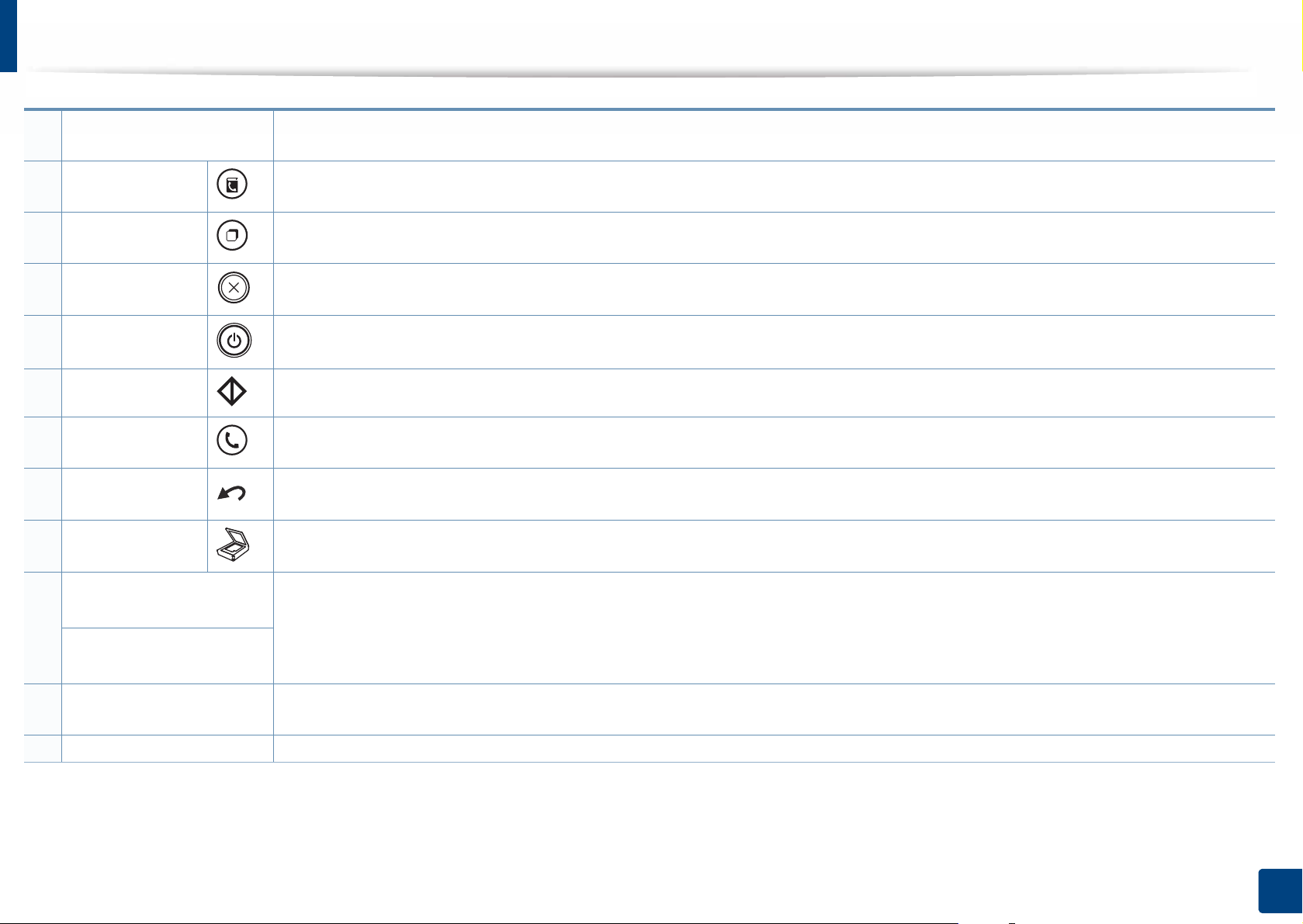
Обзор панели управления
9 Цифровая
клавиатура
10 Адресная
книга
11
Повтор/пауза
12
Стоп/Сброс
13
Питание/
Пробуждение
14
Старт
15 Без снятия
трубки
16
Назад
17
Сканировать
Набор номера или ввод цифр и букв (см. «Буквы и цифры клавиатуры» на стр. 226).
Сохранение часто используемых номеров факсов или поиск сохраненных номеров факсов (см. «Настройка
телефонной книги факса» на стр. 227).
Повторный набор последнего набранного номера или идентификатора абонента в режиме готовности или вставка
паузы(-) в номер факса в режиме редактирования (см. «Повторный набор номера факса» на стр. 251).
Остановка операции в любой момент.
Включает/выключает устройство или выводит его из режим энергосбережения. Если вам необходимо отключить
аппарат, нажмите и удержите эту кнопку более трех секунд, когда аппарат будет готов.
Запуск задания.
При нажатии этой кнопки можно услышать тон набора номера. Затем введите номер факса. Эта функция аналогична
набору номера с помощью громкой связи (см. «Прием факса вручную в режиме «Телефон»» на стр. 257).
Возврат на один уровень меню выше.
Переключение в режим сканирования.
18 Состояние/Wireless
Индикатор
Состояние
Индикатор
19
Экономия
20 USB носитель Печать файлов непосредственно с флэш-накопителя, вставленного в порт USB на передней панели устройства.
a. Только для моделей серии C48xFW series.
b. Только C48xFN series.
a
b
Отображение информации о состоянии устройства (см. «Описание индикаторов состояния» на стр. 111).
Переход в режим экономии для снижения расхода тонера и потребления бумаги только во время печати с ПК и
копирования (см. «Экопечать» на стр. 59).
1. Введение
29
Page 30

Включение устройства
Необходимо использовать кабель питания, поставляемый в
комплекте устройства. В противном случае возможно
повреждение или возгорание устройства.
Сначала подключите устройство к сети питания.
1
Если устройство снабжено выключателем питания, переведите
его в положение Вкл.
В зависимости от модели и комплектации внешний вид
конкретного устройства может отличаться от иллюстраций в
данном руководстве пользователя. Проверьте модель устройства
(см. «Вид спереди» на стр. 23).
Питание отключается автоматически.
2
На моделях серий C48x/C48xW series нажмите кнопку
(Питание/Пробуждение) на панели управления.
Если необходимо выключить питание устройства, нажмите и
удерживайте кнопку (Питание/Пробуждение) в течение 3
секунд.
1
2
1. Введение
30
Page 31

Установка драйвера локально
Локальное устройство — это устройство, подключенное к компьютеру
напрямую через кабель USB. Если устройство подключено к сети,
пропустите указанные ниже действия и перейдите к установке
драйвера сетевого устройства (см. раздел «Установка драйвера по
сети» на стр. 158).
• Если вы используете ОС Mac или Linux, см. «Устновка для
Макинтош» на стр. 149 или «Установка для Linux» на стр. 151.
• В зависимости от устройства и используемого интерфейса окно
установки может отличаться от описанного в данном
Руководство пользователя.
• Используйте кабель USB длиной не более 3 м.
14
Windows
Убедитесь в том, что устройство подключено к компьютеру и
1
включено.
Вставьте компакт-диск, входящий в комплект поставки, в
2
дисковод для компакт-дисков.
Если окно установки не открылось, нажмите Пуск > Все
программы > Стандартные > Выполнить.
X:\Setup.exe, заменив «X» буквой вашего CD-ROM, и нажмите
кнопку OK.
• Для Windows 8
Если окно установки не появится, тогда в Charms(Чудо-
кнопки) выберите Найти > Apps(Приложения) и введите в
строку поиска слово Выполнить. Введите команду
X:\Setup.exe, заменив «X» буквой, соответствующей
приводу для компакт-дисков, и нажмите кнопку ОК.
Если появится вопрос “Выберите действия для диска.”,
выберите Run Setup.exe.
Прочитайте и примите соглашение с пользователем в окне
3
установки. Затем нажмите кнопку Далее.
Выберите пункт USB на экране Тип подключения принтера.
4
Затем нажмите кнопку Далее.
Следуйте инструкциям в окне установки.
5
1. Введение
31
Page 32

Установка драйвера локально
Выберите ПО в окне Выбор программ и утилит для установки.
В меню Пуск Windows 8
• Драйвер V4 автоматически загружается из пакета обновлений
Windows при подключении компьютера к сети Интернет. Вы
также можете вручную загрузить драйвер V4 с веб-сайта
Samsung по адресу www.samsung.com > ваш продукт >
Поддержка и загрузка.
• Приложение Samsung Printer Experience Можно загрузить из
Windows Магазин. Чтобы делать покупки в
WindowsStore(Магазин), у вас должна быть учетная запись
Microsoft.
1 В Charms(Чудо-кнопки) выберите Найти.
2 Выберите Store(Магазин).
3 Найдите Samsung Printer Experience.
4 Нажмите кнопку Установите.
Убедитесь, что компьютер подключен к сети Интернет и
1
включен.
Убедитесь, что устройство включено.
2
Подключите устройство к компьютеру с помощью кабеля USB.
3
Драйвер будет автоматически установлен из Windows Update.
• При установке только драйверов с компакт-диска, который
входит в комплект поставки, драйвер V4 не устанавливается.
Если вы хотите использовать драйвер V4 в режиме Рабочий
стол, вы можете загрузить его с веб-сайта Samsung по адресу,
www.samsung.com > ваш продукт > Поддержка
• Если вы хотите установить инструменты управления принтером
Samsung, вы должны установить их с компакт-диска, который
входит в комплект поставки.
и загрузка.
1. Введение
32
Page 33

Замена драйвера
Если драйвер принтера работает неправильно, выполните
приведенные ниже действия по его удалению.
15
Windows
Убедитесь в том, что устройство подключено к компьютеру и
1
включено.
В меню Пуск последовательно выберите пункты Программы
2
(или Все программы) > Samsung Printers > Удаление ПО
принтера Samsung.
• Для Windows 8
1 В Боковой панели выберите Найти >
Apps(Приложения).
2 Найдите Панель управления.
В меню Пуск Windows 8
Убедитесь в том, что устройство подключено к компьютеру и
1
включено.
Нажмите Удалить ПО принтера Samsung в окне Пуск.
2
Следуйте инструкциям на экране.
3
• Если вы не можете найти ПО принтера Samsung, удалите его в
режиме рабочего стола.
• Если вы хотите удалить инструменты управления принтером
Samsung, в меню Пуск щелкните правой кнопкой мыши по
значку приложения и выберите Удалить, выберите компонент и
нажмите , а затем следуйте указаниям на экране.
3 Нажмите Программы и функции.
4 Щелкните правой кнопкой мыши по драйверу, который
вы хотите удалить, и нажмите Удалить.
Следуйте инструкциям в окне установки.
3
Вставьте компакт-диск с драйвером в дисковод для компакт-
4
дисков и установите драйвер (см. «Установка драйвера
локально» на стр. 31).
1. Введение
33
Page 34

2. Обзор меню и базовая настройка
Данный раздел содержит информацию об общей структуре меню и базовых параметрах настройки.
•
Обзор меню 35
• Основные параметры устройства 39
• Материалы и лотки 41
• Основные операции печати 55
• Основные операции копирования 62
• Базовые возможности сканирования 66
• Основные отправки факсимильных сообщений 68
•
Использование флэш-накопителя USB 72
Page 35

Обзор меню
Обзор меню
Панель управления предоставляет доступ к различным меню для настройки устройства и использования его функций.
• Выбранное меню будет отмечено звездочкой (*).
• Некоторые меню могут не отображаться на дисплее в зависимости от параметров или моделей. Это значит, что данные функции недоступны для
этого устройства.
• В зависимости от модели и комплектации меню конкретного устройства может отличаться от иллюстраций в данном руководстве пользователя.
• Эти меню описаны в Расширенном
1
Доступ в меню
В зависимости от того, какая функция будет использоваться, нажмите на панели управления кнопку Копировать, Отправить факс или
1
Сканировать.
руководстве (см. «Полезные сведения о меню настройки» на стр. 203).
Нажимайте кнопку на (Меню) до тех пор, пока в нижней части дисплея не отобразится название нужного меню, затем нажмите на кнопку OK.
2
Нажимайте стрелку влево/вправо, пока на дисплее не отобразится нужное меню, затем нажмите на кнопку OK.
3
Если выбранное меню содержит вложенные меню, вернитесь к шагу 3.
4
Нажмите кнопку OK, чтобы сохранить изменения.
5
Нажмите (Стоп/Сброс) для возврата в режим готовности.
6
2. Обзор меню и базовая настройка
35
Page 36

Обзор меню
Функция копир.
(См. «Копирование» на
стр. 206)
Исходный размер
Уменьшить/увеличить
Плотность
Обычный
Ночное время+1-
Ночное время+5
Дневное время+5-
Дневное время+1
Тип оригинала
Текст
Текст и фотография
Фото
Журнал
Сортировка
Вкл.
Выкл.
Макет
Обычный
2 коп/стр.
4 коп/стр.
Копия удостоверения
Настройка фона
Выкл.
Авто
Улучш. кач.: ур.1
Улучш. кач.: ур.2
Очистка: уровень 1-
Очистка: уровень 4
Настройка копир.
(См. «Копирование»
на стр. 206)
Изм.по умолч.
Исходный размер
Копии
Уменьшить/
увеличить
Плотность
Тип оригинала
Сортировка
(См. «Факс» на стр. 210)
Плотность
Дневное
время+5Дневное
время+1
Обычный
Ночное время+1-
Ночное время+5
Разрешение
Стандартное
Четкое
Очень четкое
Фотография
Исходный размер
Отпр.нескольк.
Отложенная
отправка
Пересл. отпр.
Перес. на факс
Перес. на эл.
почту
Факсa
Перенаправить
Перес. на факс
Перес. на ПК
Перес. на эл.
почту
Перес.и печать
Безопасный прием
Выкл.
Вкл.
Печать
Отмена задания
(См. «Факс» на стр. 210)
Отправка
Количество
попыток
Интервал дозвона
Префикс набора
Режим исправления
ошибок
Скорость модема
Подтв. факс
Образ страницы
Режим набора
Прием
Режим приема
Звонков до ответа
Печ. дан.факса
Код начала пр.
Автоматическое
уменьшение
Обрезать
изображение
Настройка
ненужных факсов
Режим DRPD
Настр. факса
Изм.по умолч.
Диаг.смартфакс
b
Пр./пер. вруч.
b
a
Плотность
Разрешение
Исходный
размер
Автоконфиг.
Запустить
сейчас
Начать
Вкл.
Выкл.
a. Только для моделей серий C48xFN/C48xFW series.
b. В некоторых странах этот параметр может быть недоступен.
2. Обзор меню и базовая настройка
36
Page 37

Обзор меню
Сканирован.
a
(См. «Сканировать» на стр. 214)
Сканир. на USB
Исходный размер
Тип оригинала
Разрешение
Цветовой режим
Формат файла
Плотность
Скан. для эл.почты
Исходный размер
Тип оригинала
Разрешение
Цветовой режим
Плотность
Samsung Cloud
Исходный размер
Тип оригинала
Разрешение
Цветовой режим
Плотность
b
b
Настр. скан.
a
(См. «Сканировать» на стр. 214)
Изм.по умолч.
USB по умолч.
Эл. почта по умолч.
Samsung Cloud
b
b
Ориентация
Книжная
Альбомная
Копии
[1 - 999]
Разрешение
Стандартное
Выс. разр.
Очистить текст
Выкл.
Минимум
Средн.
Максимум
Усил. конт.
Выкл.
Обычный
Максимум
Красковоспр.
Выкл.
Обычный
Наст.печати
(См. «Печать» на стр. 205)
Экран
Обычный
Улучшенный
Резкий
Автоматич. CR
LF
LF+CR
Пропускать пустые страницы
Вкл.
Выкл.
Эмуляция
Тип эмуляции
Настройка
a. Только для моделей серий C48xW/C48xFN/C48xFW series.
b. Только для моделей серий C48xFN/C48xFW series.
Максимум
2. Обзор меню и базовая настройка
37
Page 38

Обзор меню
(См. «Настройка системы» на стр. 216)
Настройка
Идентификатор
устройства
Номер факса
4, Дата и время
Режим часов
Язык
Реж. по умолч.
Энергосбережение
Автовыкл. пит.
Соб. пробужд.
Время ож.сист.
Вр.ожид.задан.
Над уров. моря
Относительная
влажность
Автопродолж.
Замена бумаги
Параметры эко
b
b
b
Настройка бум.
Размер бумаги
Тип бумаги
Поле
b
Звук/громкость
Звук клавиш
b
Сигнал
Динамик
c
Звонок
Настр. сист.
Отчет
Настройка
Демо страница
Конфигур. сети
Информация о
b
расходных
материалах
Счетчик
использования
Факс принят
Факс
отправлен
Запланированн
ые задания
Подтв. факс
Сооб. эл. поч.
отпр.
Нежелат. факс
Шрт PCL
Шрифт PS
Адресная книга
a
Сеть
(См. «Настройка сети» на стр. 222)
Обслуживание
Уд.сообщ.тон.
a
Срок служ.расх.мат
Мастер изобр.
Выбор цвета
TCP/IP (IPv4)
d
DHCP
Wi-Fi
BOOTP
Статич.
TCP/IP (IPv6)
e
ВКЛ. И ВЫКЛ. Wi-Fi
Параметры Wi-Fi
WPS
Wi-Fi Direct
Сигнал Wi-Fi
Заканч. тонер
Сигн.низк.БПИ
b
Серийный номер
b
b
Протокол IPv6
Конфиг. DHCPv6
Ethernet
Порт Ethernet
Скорость сети
Ethernet
Сеть Wi-Fi по
умолчанию
Мастер проток.
HTTP
SCP
WINS
SNMP v1 и v2
b
UPnP(SSDP)
mDNS
b
SetIP
b
SLP
Конфигур. сети
Сброс настроек
b
a. Только для моделей серий C48xW/C48xFN/C48xFW series.
b. Только для моделей серий C48xFN/C48xFW series.
c. Только для моделей серий C48x/C48xW series.
d. Эта опция отображается только если в картридже заканчивается тонер.
e. Только для моделей серий C48xW/C48xFW series.
2. Обзор меню и базовая настройка
38
Page 39

Основные параметры устройства
Вы можете изменить установленные параметры устройства с
помощью программы Samsung Easy Printer Manager или сервиса
SyncThru™ Web Service.
• Если ваше устройство подключено к локальной сети,
параметры устройства вы можете установить в меню Samsung
Easy Printer Manager > Параметры устройств > Параметры
устройства (см. «Работа с Samsung Easy Printer Manager» на
стр. 271).
• Если ваше устройство подключено к сети, параметры
устройства вы можете настроить в меню
Service > вкладка Настройки > Параметры устройства (см.
«Настройка сообщения SyncThru™ Web Service» на стр. 268).
SyncThru™ Web
После завершения установки можно установить параметры принтера,
предусмотренные по умолчанию.
Выполните действия ниже, чтобы изменить стандартные настройки:
В некоторых моделях для перехода к меню нижнего уровня может
потребоваться нажать кнопку OK.
Выберите желаемый параметр и нажмите OK.
3
• Язык: изменяет язык панели управления.
• Дата/время: Установленные значения даты и времени
используются при отложенной отправке факсов и печати.
Они также печатаются на отчетах. Если эти значения, по
каким-то причинам, заданы неправильно, их необходимо
исправить.
Установите дату и время с помощью стрелок или с помощью
цифровой клавиатуры (см. «Буквы и цифры клавиатуры» на стр.
226).
• Месяц = 01–12
• День = 01–31
• Год = необходимо ввести 4 цифры
• Час = 01–12
• Минута = 00–59
• Режим часов: Можно задать отображение текущего
времени на устройстве в 12- или 24-часовом формате.
• Энергосбережение: Если устройство не используется в
течение некоторого времени, эта функция позволяет
Нажмите кнопку (Меню) на панели управления.
1
Нажмите Настройка системы > Настройка.
2
экономить электроэнергию.
2. Обзор меню и базовая настройка
39
Page 40

Основные параметры устройства
• При нажатии кнопки Питание/Пробуждение, запуске печати
или получении факса устройство выходит из режима
энергосбережения.
• Выберите (Меню) > Настр. сист. > Настройка > Соб.
пробужд. > Вкл. на панели управления. Когда вы нажимаете
любую кнопку, кроме кнопки Питание/Пробуждение,
устройство выводится из режима энергосбережения.
• Над уров. моря: На качество печать влияет атмосферное
давление, которое определяется высотой расположения
устройства над уровнем моря. Перед тем как задать
значение поправки на высоту, необходимо определить
высоту расположения устройства над уровнем моря (см.
«Поправка на высоту» на стр. 225).
Выберите желаемый параметр и нажмите OK.
4
• См. раздел «Настройка размера и типа бумаги» на стр. 49.
• См. раздел «Настройка телефонной книги факса» на стр. 227.
Нажмите кнопку OK, чтобы сохранить изменения.
5
Нажмите кнопку (Стоп/Сброс) для возврата в режим
6
готовности.
Для настройки других полезных функций, перейдите по
следующим ссылкам.
• См. раздел «Ввод различных символов» на стр. 226.
• См. раздел «Буквы и цифры клавиатуры» на стр. 226.
2. Обзор меню и базовая настройка
40
Page 41

Материалы и лотки
В этой главе описывается загрузка материалов для печати в
устройство.
• Использование материалов для печати, которые не
соответствуют данной спецификации, может привести к
появлению дефектов или к необходимости ремонта. Такой
ремонт не покрывается гарантийными обязательствами или
сервисным соглашением с компанией Samsung.
• Не используйте фотобумагу для струйной печати. В противном
случае это может привести к повреждению устройства.
• Использование огнеопасных печатных материалов
может
привести к возгоранию.
• Используйте только перечисленные материалы для печати (см.
«Характеристики материала для печати» на стр. 124).
Использование огнеопасных печатных материалов или
присутствие инородных материалов в принтере может привести в
перегреву прибора, а в некоторых случаях к возгоранию.
2
Обзор лотка
Для изменения размера необходимо передвинуть ограничители
бумаги.
21
3
1 Крышка
2 Защелка
ограничителя
4
Если вы не отрегулируете ограничитель, это может нарушить
выравнивание бумаги, вызвать перекос изображения или замятие
бумаги.
3 Ограничитель длины
бумаги
4 Ограничитель ширины
бумаги
2. Обзор меню и базовая настройка
41
Page 42

Материалы и лотки
3
Загрузка бумаги в лоток
В зависимости от модели и комплектации внешний вид
конкретного устройства может отличаться от иллюстраций в
данном руководстве пользователя. Проверьте модель устройства
(см. «Вид спереди» на стр. 23).
Извлеките лоток для бумаги (см. «Обзор лотка» на стр. 41).
1
Откройте крышку лотка.
2
Прижмите ограничители бумаги по длине и ширине и
3
передвиньте их к краю пачки бумаги, чтобы отрегулировать
размер.
2
2. Обзор меню и базовая настройка
42
Page 43

Материалы и лотки
Перед загрузкой согните стопку бумаги в обоих направлениях
4
либо раскройте веером край пачки, чтобы отделить страницы
друг от друга.
2. Обзор меню и базовая настройка
43
Page 44

Материалы и лотки
2
1
Поместите пачку бумаги стороной для печати вверх.
5
Если размер бумаги меньше формата А4, нажмите защелку и
освободите направляющую в лотке, а затем протолкните лоток
вручную. Затем установите ограничители длины и ширины
бумаги в нужные положения.
• Не нажимайте слишком сильно на ограничитель ширины — это
может привести к замятию бумаги.
• Не используйте бумагу с закрученным передним краем. Это
может вызвать замятие.
Если бумага длиннее размера Letter, нажмите защелку и
освободите направляющую в лотке, а затем потяните лоток
вручную
бумаги в нужные положения.
. Затем установите ограничители длины и ширины
• Если не отрегулировать ограничитель ширины, может
произойти замятие бумаги.
2. Обзор меню и базовая настройка
44
Page 45

Материалы и лотки
Прижмите ограничитель и передвиньте его к краю пачки бумаги,
6
не сминая ее.
Закройте крышку.
7
Вставьте лоток для бумаги в принтер.
8
Для печати документа установите соответствующий размер и
9
тип бумаги для лотка (см. «Настройка размера и типа бумаги»
на стр. 49).
Первоначально, в зависимости от страны продажи устройства, лоток
отрегулирован по формату Letter или A4. Чтобы использовать бумагу
другого размера, отрегулируйте соответствующим образом фиксатор
и ограничитель ширины бумаги.
2. Обзор меню и базовая настройка
45
Page 46

Материалы и лотки
LTR
A4
LTR
A4
Вытяните лоток из устройства. Откройте крышку и при
1
необходимости извлеките бумагу из лотка.
Чтобы использовать формат Letter, поверните фиксатор в
2
задней части лотка по часовой стрелке. Вы можете увидеть
рычаг, если переместите ограничитель длины бумаги до
формата бумаги Legal (LGL).
Сожмите ограничитель ширины бумаги и переместите его к
3
краю фиксатора.
Чтобы использовать формат A4, сначала переместите
ограничитель ширины бумаги влево, а затем поверните фиксатор
против часовой стрелки. Чрезмерное давление на фиксатор может
повредить лоток.
2. Обзор меню и базовая настройка
46
Page 47

Материалы и лотки
4
Печать на специальных материалах
• При использовании специальных материалов рекомендуется
подавать по одному листу за раз (см. «Характеристики
материала для печати» на стр. 124).
В следующей таблице указаны особые типы материалов для лотка.
Настройка для бумаги в устройстве и драйвер должны совпадать для
печати без несоответствия бумаги.
Настройка для бумаги в устройстве и драйвер должны совпадать для
печати без несоответствия бумаги.
• Вы можете изменить параметры бумаги, установленные в
устройстве, с помощью программы Samsung Easy Printer Manager
или сервиса SyncThru™ Web Service.
- Если ваше устройство подключено к локальной сети, параметры
устройства вы можете установить в меню Samsung Easy Printer
Manager > Параметры устройств > Параметры устройства
(см. «Работа
- Если ваше устройство подключено к сети, можно настроить
параметры устройства в сервисе SyncThru™ Web Service >
вкладка Настройки > Параметры устройства (см. «Настройка
сообщения SyncThru™ Web Service» на стр. 268).
• Их можно настроить через меню Настр. сист. > Настройка бум. >
выберите нужное Размер бумаги или нажав на панели управления
кнопку Тип бумаги.
с Samsung Easy Printer Manager» на стр. 271).
Плотности отдельных образцов бумаги приведены в «Характеристики
материала для печати» на стр. 124.
Типы
Лоток
a
обычная ●
плотная бумага ●
тонкая бумага ●
высокосортная бумага ●
Цвет ●
Картон ●
Наклейки ●
форма ●
хлопковая ●
вторичная бумага ●
архив. ●
Глянцевое фото ●
Матовое фото ●
a. Типы бумаги доступные для лотка ручной подачи.
(●: поддерживается)
2. Обзор меню и базовая настройка
47
Page 48

Материалы и лотки
Наклейки
Во избежание повреждения устройства используйте только наклейки,
предназначенные для лазерных принтеров.
• При выборе наклеек обращайте внимание на указанные ниже
факторы.
- Наклейки: должны выдерживать температуру закрепления
тонера (приблизительно 170°C (338°F)).
• Между наклейками не должно быть промежутков с нанесенным
клеем, так как в этом случае при печати они могут отделиться от
подложки, что приведет к замятию. Кроме того, клей может
повредить компоненты устройства.
• Не пропускайте лист наклеек через устройство более одного раза:
клейкая подложка рассчитана только на одно прохождение через
устройство.
• Не используйте наклейки, отделяющиеся от подложки, а также
мятые, с пузырьками или поврежденные.
Картон / бумага нестандартного размера
- Структура: Не используйте листы наклеек с открытыми
участками подложки между наклейками. При наличии таких
промежутков наклейки могут отделиться от листов и вызвать
трудно устранимое замятие.
- Сворачивание.: Должны лежать на ровной поверхности с
волнистостью не более 13 мм в любом направлении.
- Ситуация: Не используйте наклейки со складками, пузырьками
и другими признаками отделения от подложки.
• В приложении следует установить поля не менее 6,4 мм от краев
материала.
2. Обзор меню и базовая настройка
48
Page 49

Материалы и лотки
Готовые формы
Готовые формы следует загружать печатной стороной вверх,
5
Настройка размера и типа бумаги
свободным краем вперед. Если при подаче возникают проблемы,
поверните бумагу другой стороной. При этом качество печати не
гарантируется.
• Должны быть отпечатаны с использованием термостойких красок,
которые не растекаются, не испаряются и не выделяют вредные
вещества под воздействием температуры закрепления тонера
(примерно 170 °C) в течение 0,1 с.
• Чернила готовых форм должны быть негорючими и не должны
неблагоприятно воздействовать на ролики принтера.
• Перед загрузкой готовой формы удостоверьтесь, что печатная
краска на бумаге сухая. Во время закрепления тонера влажная
краска может размазаться, что снизит качество печати.
После загрузки бумаги в лоток следует с помощью кнопок панели
управления указать ее размер и тип.
Настройка для бумаги в устройстве и драйвер должны совпадать
для печати без несоответствия бумаги.
• Вы можете изменить параметры бумаги, установленные в
устройстве, с помощью программы Samsung Easy Printer
Manager или сервиса SyncThru™ Web Service.
- Если ваше устройство подключено к локальной сети,
параметры устройства вы можете установить в меню
Samsung Easy Printer Manager > Параметры устройств >
Параметры устройства (см. «Работа
Manager» на стр. 271).
- Если ваше устройство подключено к сети, можно настроить
параметры устройства в сервисе SyncThru™ Web Service >
вкладка Настройки > Параметры устройства (см.
«Настройка сообщения SyncThru™ Web Service» на стр. 268).
• Их можно настроить через меню Настр. сист. > Настройка бум.
> выберите нужное Размер бумаги или нажав на панели
управления кнопку Тип бумаги.
Нажмите кнопку (Меню) на панели управления.
1
с Samsung Easy Printer
Нажмите Настр. сист. > Настройка бум. > Размер бумаги или
2
Тип бумаги.
2. Обзор меню и базовая настройка
49
Page 50

Материалы и лотки
Выберите нужный лоток и параметры.
3
6
Использование держателя выходного лотка
Нажмите кнопку OK, чтобы сохранить изменения.
4
Нажмите кнопку (Стоп/Сброс) для возврата в режим
5
готовности.
• Если вы хотите использовать бумагу другого формата
(например бумагу для счетов), выберите вкладку Бумага >
Размер > Правка... и установите Пар. нестанд. разм. бум. в
Настройка печати (см. «Доступ к настройкам печати» на стр.
57).
Держатель позволяет выровнять страницы, которые собираются в
выходном лотке. По умолчанию принтер отправляет отпечатанный
материал в выходной лоток.
При печати большого количества страниц поверхность выходного
лотка может нагреться. Избегайте контакта с поверхностью и не
допускайте нахождения вблизи нее детей.
2. Обзор меню и базовая настройка
50
Page 51

Материалы и лотки
В зависимости от модели и комплектации внешний вид
конкретного устройства может отличаться от иллюстраций в
данном руководстве пользователя. Проверьте модель устройства
(см. «Вид спереди» на стр. 23).
7
Подготовка оригиналов
• Не загружайте бумагу, размер которой меньше 142 × 148 мм или
больше 216 × 356 мм.
• Во избежание замятий, снижения качества печати или поломки
устройства не следует загружать в него следующие типы бумаги:
- копировальную бумагу или бумагу с копировальным слоем;
- мелованную бумагу;
• Не загружайте одновременно бумагу различного размера и
плотности.
• Не загружайте буклеты, брошюры, прозрачные пленки и другие
нестандартные документы.
8
Загрузка оригиналов
Для загрузки оригинала документа для копирования, сканирования
или отправки факса вы можете использовать стекло экспонирования
или выходной лоток.
В зависимости от модели и комплектации внешний вид
конкретного устройства может отличаться от иллюстраций в
данном руководстве пользователя. Проверьте модель устройства
(см. «Вид спереди» на стр. 23).
- лощеную или тонкую бумагу;
- мятую или согнутую бумагу;
- скрученную бумагу;
- разорванную бумагу.
• Перед загрузкой оригиналов в устройство удалите с них скрепки и
скобки.
• Убедитесь в том, что чернила, клей или корректурная жидкость,
нанесенные на бумагу, полностью высохли.
2. Обзор меню и базовая настройка
51
Page 52

Материалы и лотки
На стекло экспонирования
Используя стекло экспонирования, можно копировать или сканировать
оригиналы. Это помогает достигнуть наилучшего качества
сканирования, особенно если документы содержат цветные или
черно-белые изображения. Убедитесь, что в выходном лотке не
находятся оригиналы документов. Если в выходном лотке находится
оригинал документа, то устройство отдает приоритет этому
документу, а не тому, который расположен на стекле экспонирования.
Поднимите и откройте крышку сканера.
1
Поместите оригинал на стекло экспонирования лицевой
2
стороной вниз. Выровняйте документ по направляющим меткам
в левом верхнем углу стекла.
Закройте крышку сканера.
3
2. Обзор меню и базовая настройка
52
Page 53

Материалы и лотки
• При копировании с открытой крышкой снижается качество
печати и увеличивается расход тонера.
• Пыль на стекле экспонирования может вызвать появление
черных пятен на копиях. Не допускайте загрязнения стекла (см.
раздел «Чистка устройства» на стр. 94).
• Если необходимо скопировать страницу книги или журнала,
приподнимите крышку так, чтобы ее шарниры вошли в
ограничители,
превышает 30 мм, не закрывайте крышку при копировании.
• Будьте аккуратны, не разбейте стекло экспонирования. Вы
можете порезаться.
• Убирайте руки перед закрытием крышки сканера. Крышка может
упасть и поранить их.
и закройте ее. Если толщина книги или журнала
В автоподатчик
Перед загрузкой оригиналов согните стопку бумаги в обоих
1
направлениях либо раскройте веером край пачки, чтобы
отделить страницы друг от друга.
Загрузите оригиналы в автоподатчик лицевой стороной вверх.
2
Нижний край пачки оригиналов должен совпадать с отметкой
размера бумаги на входном лотке для документов.
• Избегайте попадания луча сканера в глаза во время
копирования и сканирования. Это вредно для глаз.
2. Обзор меню и базовая настройка
53
Page 54

Материалы и лотки
Отрегулируйте направляющие ширины податчика по размеру
3
документов.
Пыль на стекле экспонирования может стать причиной черных
полосок на копиях. Содержите стекло в чистоте (см. «Чистка
устройства» на стр. 94).
2. Обзор меню и базовая настройка
54
Page 55

Основные операции печати
Специальные функции печати описаны в Расширенном
руководстве (см. «Использование дополнительных параметров
печати» на стр. 232).
9
Печать
• Печать в ОС Mac (см. «Печаьб в ОС Macintosh» на стр. 239).
• Печать в ОС Linux (см. «Печать в Linux» на стр. 241).
Представленное окно Настройка печати - это окно программы
Notepad в ОС Windows 7. Ваше окно Настройка печати может
отличаться в зависимости от вашей ОС или используемого вами
приложения.
Откройте документ, который необходимо распечатать.
1
Выберите нужное устройство из списка Выберите принтер.
3
В окне Печать находятся основные настройки печати: число
4
копий и диапазон страниц для печати.
Выберите пункт Печать в меню Файл.
2
Чтобы воспользоваться расширенными свойствами печати,
щелкните Свойства или Настройка в окне Печать (см. «Доступ к
настройкам печати» на стр. 57).
Чтобы приступить к печати, нажмите кнопку ОК или Печать в
5
окне Печать.
2. Обзор меню и базовая настройка
55
Page 56

Основные операции печати
10
Отмена задания печати
Если задание печати находится в очереди или буфере, его можно
отменить следующим образом:
• Открыть это окно можно, дважды щелкнув значок устройства ()
на панели задач Windows.
• Отменить текущее задание также можно, нажав на панели
управления кнопку (Стоп/Сброс).
2. Обзор меню и базовая настройка
56
Page 57

Основные операции печати
11
Доступ к настройкам печати
• В зависимости от используемого устройства окно Настройка
печати может отличаться от описанного в данном руководстве.
• При выборе параметра в окне Настройка печати может
отобразиться предупреждающая пометка: или . Знак
обозначает, что выбор этого параметра возможен, но не
рекомендуется, а знак обозначает, что этот параметр
невозможно выбрать из-за настроек устройства
системной среды.
• Пользователи ОС Windows 8, см. «Переход к дополнительным
настройкам» на стр. 280.
Откройте документ, который необходимо распечатать.
1
Снимок экрана может отличаться в зависимости от модели
принтера.
или из-за
Выберите пункт Печать в меню файла. Откроется диалоговое
2
окно Печать.
Выберите нужное устройство из списка Выберите принтер.
3
Нажмите Свойства или Настройка.
4
2. Обзор меню и базовая настройка
57
Page 58

Основные операции печати
• Вы можете применить функцию Eco перед печатью, чтобы
сэкономить бумагу и тонер (см. «Easy Eco Driver» на стр. 264).
• Вы можете проверить текущее состояние устройства с
помощью кнопки Состояние принтера (см. «Работа с
приложением Состояние принтера Samsung» на стр. 275).
• Данный драйвер принтера включает в себя пользовательский
интерфейс, оптимизированный для сенсорных экранов. Для
использования
Samsung > Параметры устройства, а потом выберите
Стильный интерфейс пользователя (см. «Использование
центра принтеров Samsung» на стр. 265).
этого интерфейса щелкните Центр принтеров
Использование набора параметров
Параметр Избранные настройки, который находится на каждой
вкладке (за исключением вкладки Samsung), позволяет сохранить
текущие настройки для дальнейшего использования.
Установите нужные настройки на каждой вкладке.
1
Введите имя нового набора настроек в поле Избранные
2
настройки.
Щелкните Сохранить.
3
Введите название и описание, а затем выберите нужный
4
значок.
Для того чтобы сохранить Избранные настройки, выполните
следующие действия:
Нажмите кнопку OK. При сохранении Избранные настройки
5
сохраняются все текущие параметры драйвера.
Для того чтобы применить сохраненный набор настроек, выберите
его на вкладке Избранные настройки. После этого настройки
печати принтера изменяются в соответствии с выбранным
набором. Чтобы удалить сохраненный набор параметров,
выберите на вкладке Избранные настройки и щелкните Удалить.
2. Обзор меню и базовая настройка
58
Page 59

Основные операции печати
12
Использование справки
Щелкните по нужному параметру в окне Настройка печати и нажмите
клавишу F1 на клавиатуре.
13
Экопечать
Функция Экономия уменьшает расход тонера и бумаги. Функция
Экономия позволяет экономить ресурсы и использовать более
экологичные методы печати.
Если вы нажмете кнопку Экопечать на панели управления, включится
режим Экопечати. По умолчанию для режима экопечати установлено
значение Несколько страниц на стороне (2) и Экономия тонера.
Некоторые функции могут различаться в зависимости от модели.
• Вы можете изменить установленные параметры устройства с
помощью программы Samsung Easy Printer Manager или
сервиса SyncThru™ Web Service.
- Если ваше устройство подключено к локальной сети,
параметры устройства вы можете настроить через
Samsung Easy Printer Manager > Дополнительные
настройки > Параметры устройств ( см. «Работа с Samsung
Easy Printer Manager» на стр. 271).
- Если ваше устройство подключено к сети, параметры
устройства вы можете настроить в меню SyncThru™ Web
Service > вкладка Настройки > Параметры устройства (см.
«Настройка сообщения SyncThru™ Web Service» на стр. 268).
2. Обзор меню и базовая настройка
59
Page 60

Основные операции печати
В зависимости от используемого вами драйвера принтера, пропуск
пустых страниц может работать некорректно. Если функция
пропуска пустых страниц работает некорректно, установите ее с
Easy Eco Driver (см. «Easy Eco Driver» на стр. 264).
Настройка режима экопечати на панели
управления
Выберите (Меню) > Настр. сист. > Настройка >
1
Параметры эко на панели управления.
Выберите желаемый параметр и нажмите OK.
2
• Реж. по умолч.: Выберите этот параметр, чтобы включить
или выключить режим экопечати.
- Выкл.: Выключите режим экопечати.
• Выбрать шабл.: Выполните настройку с помощью
Syncthru™ Web Service или Samsung Easy Printer Manager.
Прежде чем выбрать этот элемент, настройте функцию
экопечати с помощью приложения SyncThru™ Web Service
(вкладка Настройки > Параметры устройства > Система
> Настройки экон. режима) или Samsung Easy Printer
Manager (Дополнительно > Параметры устройств >
Эконом.).
- Экономичный режим по умолчанию: Устройство
настроено на режим Экономичный режим по
умолчанию.
- Пользовательский экономичный режим:
нужные параметры.
Нажмите кнопку OK, чтобы сохранить изменения.
3
Настройка режима эко в драйвере
Выберите
- Вкл.: Включите режим экопечати.
Если вы включили режим экопечати с паролем, с помощью
приложения SyncThru™ Web Service (вкладка Настройки >
Параметры устройства > Система > Настройки экон. режима)
или Samsung Easy Printer Manager (Дополнительно > Параметры
устройств > Эконом.), появится сообщение Принудительно. Для
изменения состояния режима экопечати нужно ввести пароль.
Откройте вкладку Эконом. и установите режим экопечати. Если вы
увидите изображение эко ( ), это будет означать, что режим
экопечати включен.
Параметры экономии
• Настройки по умолчанию: Следуйте настройкам панели
управления устройства.
• Нет: Отключает режим экопечати.
2. Обзор меню и базовая настройка
60
Page 61

Основные операции печати
• Экономичная печать: Включает режим экопечати. Активируйте
различные элементы экопечати, которые вы хотите использовать.
• Пароль: Если режим экопечати включил администратор, то для
смены его состояния необходимо ввести пароль.
Просмотр результатов
Просмотр результатов отображает количественные результаты
снижения выброса оксида углерода, экономии электроэнергии, а
также бумаги, в соответствии с выбранными вами настройками.
• При расчете этих результатов общее число отпечатанной бумаги
приравнивается к сотне, без пустой страницы, при отключенном
режиме экопечати.
• Коэффициенты расчета CO2, энергии и бумаги взяты из базы IEA,
индекса Министерства внутренних дел и связи Японии, и
www.remanufacturing.org.uk. Каждая модель обладает различным
индексом.
• Под потреблением питания в режиме печати понимается среднее
потребление питания устройством.
• Отображается приблизительное значение. Фактические значения
экономии могут различаться в зависимости от используемой
операционной системы, характеристик компьютера и программных
приложений, способа подключения, типа и размера материалов,
сложности задачи и т.д.
2. Обзор меню и базовая настройка
61
Page 62

Основные операции копирования
Специальные функции печати описаны в Расширенное руководство
(см. «Копирование» на стр. 206).
14
Основные операции копирования
C48xW series: Убедитесь в том, что горит индикатор Сканировать
1
на.
Серии C48xFN/C48xFW series: Нажмите кнопку
(Копирование) на панели управления.
Выберите на контрольной панели (Меню) > Функция копир..
2
Поместите документ на стекло экспонирования лицевой стороной
3
вниз или несколько документов в автоподатчик лицевой стороной
вверх (см. «Загрузка оригиналов» на стр. 51).
Если вы хотите настроить параметры копирования, включая
4
следующие: Уменьшить/увеличить, Плотность, Тип оригинала
и другие при помощи кнопок панели управления (см. «Изменение
параметров для каждой копии» на стр. 62).
Чтобы отменить задание копирования во время выполнения,
нажмите на кнопку (Стоп/Сброс), и копирование прекратится.
15
Изменение параметров для каждой копии
В устройстве по умолчанию заданы параметры копирования,
позволяющие легко и быстро делать копии.
• При нажатии кнопки дважды (Стоп/Сброс) в процессе
настройки параметров копирования все текущие значения
параметров заменяются значениями по умолчанию. Либо они
будут заменены значениями по умолчанию по завершении
текущей операции копирования.
• Доступ к меню в разных моделях может осуществляться поразному (см. «Доступ в меню» на стр. 35)
• В некоторых моделях для перехода к меню нижнего уровня может
потребоваться нажать кнопку OK.
При необходимости введите количество копий с цифровой
5
клавиатуры или стрелками.
Нажмите (Старт).
6
Яркость
Настройка яркости позволяет сделать копии документа, содержащего
слишком бледные или темные изображения, более удобными для чтения.
2. Обзор меню и базовая настройка
62
Page 63

Основные операции копирования
C48xW series: Убедитесь в том, что горит индикатор Сканировать
1
на.
Серии C48xFN/C48xFW series: Нажмите кнопку
(Копирование) на панели управления.
Выберите (Меню) > Функция копир. > Плотность на панели
2
управления.
Выберите желаемый параметр и нажмите OK.
3
Например, Дневное время+5 - самый светлый, а Ночное
время+5 - самый темный.
Нажмите кнопку (Стоп/Сброс) для возврата в режим
4
готовности.
Оригинал
Выберите желаемый параметр и нажмите OK.
3
• Текст: предназначен для копирования документов,
содержащих преимущественно текст.
• Текст и фотография: предназначен для копирования
документов, содержащих текст и фотографии.
Если текст на напечатанных страницах получается размытым,
выберите Текст, чтобы получить более четкую печать.
• Фото: предназначен для копирования фотографий.
• Журнал: Предназначен для копирования журналов.
Нажмите кнопку (Стоп/Сброс) для возврата в режим
4
готовности
.
Параметр «Оригинал» позволяет указать тип документа для текущего
задания, что может улучшить качество копий.
C48xW series: Убедитесь в том, что горит индикатор Сканировать
1
на.
Серии C48xFN/C48xFW series: Нажмите кнопку
(Копирование) на панели управления.
Выберите (Меню) > Функция копир. > Тип оригинала на
2
панели управления.
Копирование с уменьшением или увеличением
Устройство позволяет уменьшить или увеличить размер копии в
диапазоне от 25 до 400%.
• Функции и комплектация устройств могут различаться в
зависимости от модели (см. «Различные функции» на стр. 11).
• В режиме экопечати функция уменьшения и увеличения не
работает.
2. Обзор меню и базовая настройка
63
Page 64

Основные операции копирования
Выбор одного из заранее установленных размеров
копии
C48xW series: Убедитесь в том, что горит индикатор
1
Сканировать на.
Серии C48xFN/C48xFW series: Нажмите кнопку
(Копирование) на панели управления.
Выберите (Меню) > Функция копир. > Уменьшить/
2
увеличить на панели управления.
Выберите желаемый параметр и нажмите OK.
3
Нажмите кнопку (Стоп/Сброс) для возврата в режим
4
готовности.
Изменение размера копии путем прямого ввода
коэффициента масштабирования
Нажмите кнопку OK, чтобы сохранить изменения.
4
Нажмите кнопку (Стоп/Сброс) для возврата в режим
5
готовности.
При печати уменьшенной копии документа в ее нижней части
могут появиться черные полосы.
16
Копирование удостоверений
Данное устройство может печатать двусторонние оригиналы на одном
листе.
При использовании этой функции одна сторона оригинального документа
печатается в верхней части листа бумаги, а вторая — в нижней. При этом
размер документа не уменьшается. Этот режим удобен при копировании
документов небольшого размера, например визитных карточек.
C48xW series: Убедитесь в том, что горит индикатор Сканировать
1
на.
Серии C48xFN/C48xFW series: Нажмите кнопку
(Копирование) на панели управления.
Выберите (Меню) > Функция копир. > Уменьшить/
2
увеличить> Другой на панели управления.
Введите нужное значение масштаба с цифровой клавиатуры.
3
• Эта функция доступна только при размещении оригинала на
стекле экспонирования.
• В режиме экопечати эта функция не работает.
В зависимости от модели порядок работы может отличаться.
2. Обзор меню и базовая настройка
64
Page 65

Основные операции копирования
Нажмите кнопку Копия удостов. на панели управления.
1
Положите документ на стекло сканера лицевой стороной вниз в
2
соответствии с указателями, как показано на рисунке. Закройте
крышку сканера.
На экране появляется сообщение Помест. лиц стор и
3
нажмите [Пуск].
Переверните документ и положите его на стекло сканера в
5
соответствии с указателями. Закройте крышку сканера.
Нажмите (Старт).
6
Нажмите (Старт).
4
Устройство начнет сканирование лицевой стороны, и появится
сообщение Помест. обр.стор и нажмите [Пуск].
• Если не нажать кнопку (Старт), будет скопирована только
лицевая сторона документа.
• Если размер оригинала превышает размер области печати,
часть документа не будет напечатана.
2. Обзор меню и базовая настройка
65
Page 66

Базовые возможности сканирования
Специальные функции сканирования описаны в Расширенное
руководство (см. «Функции сканера» на стр. 243).
17
Базовые возможности сканирования
Ниже приведена стандартная процедура сканирования оригиналов.
Это основной метод сканирования для устройства, подключенного
через порт USB.
• В некоторых моделях для перехода к меню нижнего уровня
может потребоваться нажать кнопку OK
• Если вы хотите выполнить сканирование по сети, см. указания в
Расширенном руководстве (см. «Сканирование с сетевого
устройства» на стр. 244).
• C48xW series поддерживает только функцию Сканировать на на
панели управления (см. «Основной метод сканирования» на
стр. 243).
Поместите документ на стекло экспонирования лицевой
1
стороной вниз или несколько документов в автоподатчик
лицевой стороной вверх (см. «Загрузка оригиналов» на стр. 51).
C48xW series: Нажмите кнопку Сканировать на > Сканир. на
2
ПК > Лок ПК на панели управления.
Серии C48xFN/C48xFW series: Выберите (Сканировать) >
Сканир. на ПК > Лок ПК на панели управления.
Если вы видите сообщение Недоступно, проверьте подключение
к портам или выберите Включить в меню Samsung Easy Printer
Manager > Дополнительный настройки > Параметры
сканирования на ПК.
Выберите направление сканирования и нажмите OK.
3
По умолчанию установлено значение Мои документы.
• Вы можете создать и сохранить часто используемые параметры
в виде файла профиля. Вы можете добавлять и удалять
профили и сохранять каждый профиль в отдельной директории.
• Чтобы изменить, перейдите Samsung Easy Printer Manager >
Дополнительные настройки > Параметры сканирования на
ПК.
Выберите желаемый параметр и нажмите OK.
4
2. Обзор меню и базовая настройка
66
Page 67

Базовые возможности сканирования
Начнется процесс сканирования.
5
Отсканированное изображение сохраняется на компьютер по
адресу C:\Пользователи\имя пользователя\Мои документы. В
некоторых операционных системах и при использовании
определенных приложений папка по умолчанию может быть
другой.
2. Обзор меню и базовая настройка
67
Page 68

Основные отправки факсимильных сообщений
• Только для моделей серий C48xFN/C48xFW series.
18
Подготовка к обработке факсов
• Специальные функции факса описаны в Расширенное
руководство (см. «Функции факса» на стр. 251).
• Устройство не предназначено для отправки факсов
посредством Интернет-телефонии. Для получения
Прежде чем получать и отправлять факсы, необходимо подключить
прилагаемый телефонный кабель к стенной розетке (см. «Вид сзади»
на стр. 25). Инструкцию по подключению см. в Краткое руководство по
установке. Следует иметь в виду, что в разных странах практикуются
разные методы подключения к телефонной линии.
дополнительной информации обратитесь к своему Интернетпровайдеру.
19
• При подключении для использования факсимильного
устройства рекомендуются стандартные аналоговые
Отправка факса
телефонные линии, например аналоговая коммутируемая
телефонная сеть общего пользования. Повысить качество
соединения при использовании Интернет-служб (DSL, ISDN,
VoIP) можно с помощью микрофильтра. Микрофильтр
позволяет
убрать помехи и повысить качество соединения или
подключения к Интернету. Микрофильтр для линий DSL не
входит в комплект поставки устройства. По поводу его
установки обратитесь к своему поставщику Интернет-услуг.
Загружать оригиналы можно как в автоподатчик, так и на стекло
экспонирования. Если оригиналы имеются как в автоподатчике,
так и на стекле экспонирования, устройство начинает
сканирование с автоподатчика, которому присваивается более
высокий приоритет.
Поместите документ на стекло экспонирования лицевой
1
стороной вниз или несколько документов в автоподатчик
лицевой стороной вверх (см. «Загрузка оригиналов» на стр. 51).
1 Линейный порт
2 Микрофильтр
3 Модем DSL / телефонная линия
(см. «Вид сзади» на стр. 25).
Нажмите на панели управления кнопку (Факс).
2
Настройте разрешение и яркость с учетом особенностей
3
оригинала (см. «Установка параметров документа» на стр. 70).
2. Обзор меню и базовая настройка
68
Page 69

Основные отправки факсимильных
Введите номер факса получателя (см. «Буквы и цифры
4
клавиатуры» на стр. 226).
Нажмите кнопку (Старт) на панели управления. Устройство
5
приступит к сканированию и отправке факсов указанным
получателям.
• Для отправки факсов напрямую с компьютера используйте
программу Samsung Network PC Fax (см. «Отправка факса с
компьютера» на стр. 252).
• Чтобы отменить задание факса, нажмите кнопку (Стоп/
Сброс) до начала передачи.
• В случае использования стекла экспонирования устройство
выведет запрос на размещение следующего листа.
Отправка факса вручную
Поместите документ на стекло экспонирования лицевой
1
стороной вниз или несколько документов в автоподатчик
лицевой стороной вверх (см. «Загрузка оригиналов» на стр. 51).
Нажмите на панели управления кнопку (Факс).
2
Настройте разрешение и яркость с учетом особенностей
3
оригинала (см. «Установка параметров документа» на стр. 70).
Нажмите кнопку (Без снятия трубки) на панели управления
4
или поднимите телефонную трубку.
Введите номер факса с цифровой клавиатуры на панели
5
управления.
Когда раздастся высокотональный звуковой сигнал от
6
принимающего факса, нажмите кнопку (Старт) на панели
управления.
Отправка факсов с помощью функции (Без снятия трубки) на
панели управления.
Если ваше устройство снабжено телефонной трубкой, то вы
можете отправлять с помощью нее факсы (см. «Различные
функции» на стр. 11).
Отправка факса нескольким адресатам
Вы можете воспользоваться функцией множественной отправки,
которая позволяет отправлять факсы нескольким адресатам.
Оригиналы автоматически сохраняются в памяти, а затем
отправляются адресатам. По завершении передачи выполняется
автоматическое удаление оригиналов из памяти.
2. Обзор меню и базовая настройка
69
Page 70

Основные отправки факсимильных
Эта функция неприменима при отправке цветных факсов и факсов
со сверхвысокой четкостью.
Поместите документ на стекло экспонирования лицевой стороной
1
вниз или несколько документов в автоподатчик лицевой стороной
вверх (см. «Загрузка оригиналов» на стр. 51).
Нажмите на панели управления кнопку (Факс).
2
Настройте разрешение и яркость с учетом особенностей
3
оригинала (см. «Установка параметров документа» на стр. 70).
Выберите (Меню) > Факс > Отпр.нескольк. на панели
4
управления.
Введите с цифровой клавиатуры номер первого принимающего
5
факсимильного аппарата и нажмите кнопку OK.
Вы можете добавить до 10 адресатов.
По завершении ввода номеров выберите Нет в ответ на запрос
8
Другой номер?, и нажмите кнопку OK.
Устройство начнет передачу факсимильного сообщения
адресатам в том порядке, в котором были введены их номера.
20
Прием факсов
На заводе для устройства по умолчанию задан режим «Факс». При
поступлении факса устройство отвечает на вызов после заданного
количества гудков и автоматически принимает факсимильное
сообщение.
Для того чтобы использовать номер быстрого набора или выбрать
номер группового набора, нажмите кнопку (Адресная книга).
Введите номер второго факсимильного аппарата и нажмите кнопку
6
OK.
На дисплее появится запрос следующего номера для отправки
документа.
Для ввода большего количества номеров факсов нажмите OK,
7
когда появится Да, и повторите шаги 5 и 6.
21
Установка параметров документа
Прежде чем приступить к отправке факса, для обеспечения наилучшего
качества измените следующие параметры в соответствии с состоянием
оригинала.
В некоторых моделях для перехода к меню нижнего уровня может
потребоваться нажать кнопку OK.
2. Обзор меню и базовая настройка
70
Page 71

Основные отправки факсимильных
Разрешение
Заданные по умолчанию параметры предназначены для работы с
обычными текстовыми документами. При использовании оригиналов
низкого качества или документов с фотографиями можно отрегулировать
разрешение, чтобы повысить качество факсимильного сообщения.
Выберите (Факс) > (Меню) > Факс > Разрешение на
1
панели управления.
Выберите желаемый параметр и нажмите OK.
2
• Стандартное: для оригиналов с символами обычного
размера.
• Четкое: для оригиналов, содержащих мелкие символы и
тонкие линии или напечатанных на матричном принтере.
• Очень четкое: Для оригиналов исключительно высокой
четкости. Режим Очень четкое используется только в случае,
если принимающее устройство поддерживает данное
разрешение.
• Передача из памяти в режиме Очень четкое невозможна.
Разрешение автоматически изменяется на Четкое.
• Фотография: для оригиналов, содержащих изображения в
оттенках серого или фотографии.
Нажмите кнопку (Стоп/Сброс) для возврата в режим
3
готовности.
Плотность
Вы можете указать уровень яркости оригинального документа.
Заданное значение яркости применяется к текущему заданию
отправки факсимильного сообщения. Для изменения значения по
умолчанию см. «Факс» на стр. 210.
Выберите (Факс) > (Меню) > Факс > Плотность на
1
панели управления.
Выберите желаемый уровень яркости.
2
Нажмите кнопку (Стоп/Сброс) для возврата в режим
3
готовности.
• Если установлен режим разрешения Очень четкое, а
принимающий факс не поддерживает Очень четкое разрешение,
документ передается с самым высоким разрешением, которое
поддерживается принимающим устройством.
2. Обзор меню и базовая настройка
71
Page 72

Использование флэш-накопителя USB
Модели серии C48x series не поддерживают порт USB.
В данной главе описывается использование флэш-накопителей,
подключаемых к устройству через интерфейс USB.
22
О USB-накопителях
Флэш-накопители с интерфейсом USB имеют различный объем
памяти и позволяют хранить документы, презентации, загруженные по
сети музыкальные файлы и видеоклипы, фотографии высокого
разрешения и файлы других типов.
С помощью флэш-накопителей USB на устройстве можно выполнять
следующие действия.
23
Подключение флэш-накопителя USB
Слегка приподнимите крышку сканера, вставьте устройство памяти
USB в порт памяти USB. Закройте крышку сканера и продолжите
процесс.
• Сканировать документы и сохранять их на флэш-накопителе USB.
• Печатать данные, хранящиеся на флэш-накопителе USB.
• Восстанавливать в памяти устройства данные из файлов
резервных копий.
• Форматировать флэш-накопитель USB.
• Проверять объем свободного места на флэш-накопителе.
Порт USB на передней панели устройства поддерживает флэшнакопители USB V1.1 и USB V2.0. Устройство поддерживает флэшнакопители USB с файловой системой FAT16/FAT32 и размером
кластера 512 байт.
Сведения о файловой системе флэш-накопителя USB можно
получить у торгового агента.
2. Обзор меню и базовая настройка
72
Page 73

Использование флэш-накопителя USB
Необходимо использовать только сертифицированные флэшнакопители USB с разъемом типа A.
A B
Пользуйтесь только флэш-накопителями USB с металлическим
экранированием.
Используйте только сертифицированные накопители USB, иначе
устройство может не распознать их.
• Не извлекайте флэш-накопитель USB во время работы
устройства или при записи на накопитель и чтении с него.
Гарантия на устройство не распространяется на поломки,
вызванные неправильной эксплуатацией.
24
Печать с флэш-накопителя USB
Хранящиеся на флэш-накопителе USB файлы можно выводить
непосредственно на печать.
Файл поддерживается функцией прямой печати (Direct Print).
• PRN: совместимы только файлы, созданные с помощью драйвера,
поставляемого вместе с устройством.
Если файлы PRN созданы на других устройствах, вид распечаток
может отличаться.
• TIFF: базовый вариант TIFF 6.0.
• JPEG: Базовый вариант JPEG.
• PDF: PDF 1.7 или более ранней версии
Печать документа с накопителя USB
• Некоторые функции, используемые во флэш-накопителях,
такие как параметры настройки безопасности, включая
парольную защиту, могут препятствовать автоматическому
обнаружению накопителя устройством. Подробные сведения об
этих функциях см. в руководстве пользователя для конкретного
флэш-накопителя USB.
Вставьте флэш-накопитель в порт USB вашего устройства и
1
нажмите USB носитель.
Выберите USB-печать.
2
2. Обзор меню и базовая настройка
73
Page 74

Использование флэш-накопителя USB
Выберите папку или файл и нажмите OK.
3
Символ [+] или [D] перед именем папки означает, что она
содержит вложенные папки.
Выберите или введите число копий.
4
Чтобы напечатать выбранный файл, нажмите кнопку OK,Старт
5
или Печать.
По завершении печати выводится запрос, требуется ли
напечатать еще одно задание.
Чтобы напечатать еще одно задание, нажмите кнопку OK при
6
появлении Да и повторите процедуру с шага 2.
В противном случае нажмите стрелку влево/вправо, чтобы
выбрать Нет, затем нажмите кнопку OK.
Нажмите кнопку (Стоп/Сброс) для возврата в режим
7
готовности.
Устройство поддерживает сканирование документов с сохранением
полученного изображения на флэш-накопителе USB.
Сканирование
Вставьте флэш-накопитель в порт USB на передней панели
1
устройства.
Поместите документ на стекло экспонирования лицевой
2
стороной вниз или несколько документов в автоподатчик
лицевой стороной вверх (см. «Загрузка оригиналов» на стр. 51).
Выберите (cканировать) > Сканир. на USB > OK на панели
3
управления.
Устройство начнет процесс сканирования.
Для сканирования нескольких страниц нажмите Да, когда появится
вопрос Следующая стр.? Yes/No. По завершении сканирования
25
Сканирование на флэш-накопитель USB
• Доступ к меню в разных моделях может осуществляться поразному (см. «Доступ в меню» на стр. 35)
• В некоторых моделях для перехода к меню нижнего уровня
может потребоваться нажать кнопку OK.
флэш-накопитель можно извлечь из порта USB устройства.
Индивидуальная настройка сканирования в
порт USB
Вы можете указать размер изображения, формат файла или цветовой
режим для каждого задания сканирования с сохранением на
накопителе USB.
2. Обзор меню и базовая настройка
74
Page 75

Использование флэш-накопителя USB
Выберите (сканировать) > (Меню) > Функция сканир. >
1
Функция USB на панели управления.
Выберите нужный вариант.
2
• Исходный размер: выбор размера изображения.
• Тип оригинала: Указание исходного документа.
• Разрешение: выбор разрешения изображения
• Цветовой режим: выбор цветового режима Если для
данного параметра выбрать режим Моно, то будет
невозможно задать значение JPEG для параметра Формат
файла.
• Формат файла: выбор формата файла для сохраняемого
изображения. Если для данного параметра выбрать режим
JPEG, то будет невозможно задать формат Моно в
Цветовой режим.
26
Управление флэш-накопителем USB
Файлы изображений, хранящиеся на накопителе USB, можно удалять
по одному либо удалить все сразу путем форматирования устройства.
Символ [+] или [D] перед именем папки означает, что она содержит
вложенные папки.
После удаления файлов или форматирования накопителя USB
восстановить файлы невозможно. Поэтому перед удалением
убедитесь, что те или иные данные действительно больше не
потребуются.
• Плотность: Регулировка уровня яркости отсканированной
копии.
Выберите желаемый вариант и нажмите OK.
3
Для настройки других параметров повторите шаги 2 и 3.
4
Нажмите кнопку (Стоп/Сброс) для возврата в режим
5
готовности.
Заданные по умолчанию параметры сканирования можно изменить.
См. Расширенное руководство.
Удаление файла изображения
Вставьте флэш-накопитель в порт USB вашего устройства и
1
нажмите USB носитель.
Выберите Управление файлами > Удалить и нажмите OK.
2
Выберите файл, которые вы хотите удалить, и нажмите кнопку
3
OK.
Выберите Да.
4
2. Обзор меню и базовая настройка
75
Page 76

Использование флэш-накопителя USB
Нажмите кнопку (Стоп/Сброс) для возврата в режим
5
готовности.
Форматирование флэш-накопителя USB
Вставьте флэш-накопитель в порт USB вашего устройства и
1
нажмите USB носитель.
Выберите Управление файлами > Формат и нажмите OK.
2
Выберите Да.
3
Нажмите кнопку (Стоп/Сброс) для возврата в режим
4
готовности.
Просмотр состояния флэш-накопителя USB
Нажмите кнопку (Стоп/Сброс) для возврата в режим
4
готовности.
Можно узнать объем свободной памяти, доступной для сканирования
и сохранения документов.
Вставьте флэш-накопитель в порт USB вашего устройства и
1
нажмите USB носитель.
Выберите Проверка св. места.
2
На дисплее будет отображен объем свободной памяти.
3
2. Обзор меню и базовая настройка
76
Page 77

3. Обслуживание
В этой главе содержится информация по приобретению расходных материалов, дополнительных и
сменных компонентов для вашего устройства.
•
Заказ расходных материалов и дополнительных
компонентов 78
• Доступные материалы 79
• Доступные сменные компоненты 81
• Хранение картриджей 82
• Перераспределение тонера 84
• Замена картриджа 86
• Замена блока переноса изображения 88
• Замена контейнера для отработанного тонера 90
• Контроль срока службы расходных материалов 92
• Настройка предупреждения о низком содержании
тонера 93
• Чистка устройства 94
•
Советы по перемещению и хранению устройства 98
Page 78

Заказ расходных материалов и дополнительных компонентов
Набор доступных компонентов может изменяться в зависимости от страны продажи. Список доступных расходных материалов и компонентов
можно получить у местного торгового представителя.
Для того чтобы заказать расходные материалы, компоненты и запчасти, сертифицированные компанией Samsung, свяжитесь с местным
представителем Samsung или розничным продавцом, у которого было приобретено устройство. Кроме того, для получения информации можно
посетить сайт www.samsung.com/supplies и выбрать страну и регион для получения информации по техническому обслуживанию.
3. Обслуживание
78
Page 79

Доступные материалы
Когда срок службы расходных материалов заканчивается, для устройства можно заказать материалы указанных ниже типов:
Тип
Средний ресурс
Карт. с тонером • Средний ресурс черного картриджа: примерно 1 500 стандартных страниц
(черный)
• Средний ресурс цветного картриджа: примерно 1 000 стандартных страниц
a
Наименование компонента
• K404 (CLT-K404S): черный
• C404 (CLT-C404S): голубой
• M404 (CLT-M404S): пурпурный
(желтый/пурпурный/голубой)
• Y404(CLT-Y404S): желтый
Блок переноса
Около 16 000 изображений
b
CLT-R406
изображения
Контейнер для
Около 7 000 изображений
b
CLT-W406
отработанного тонера
a. Заявленный ресурс соответствует требованиям стандарта ISO/IEC 19798. Фактический ресурс, исчисляемый в страницах, зависит от условий эксплуатации, интервала
печати, графики, типа и размера материалов для печати.
b. Количество изображений одного цвета на странице. Если документы печатаются в полноцветном режиме (голубой, пурпурный, желтый, черный), срок службы компонента
уменьшается на 25%.
Срок службы картриджа зависит от установленных параметров, площади печатаемого изображения и режима обработки заданий.
Новые картриджи и другие расходные материалы следует приобретать в той же стране, где приобреталось устройство. В противном случае
картриджи и расходные материалы могут быть несовместимыми с данным устройством, поскольку конфигурация картриджа и расходных
материалов отличается для разных стран.
3. Обслуживание
79
Page 80

Доступные материалы
• Картридж с тонером, включенный в комплект поставки принтера/МФУ, приобретенного вами, не доступен в продажи, и мы не можем
гарантировать его совместимость с другими принтерами.
• Компания Samsung не рекомендует использовать неоригинальные картриджи Samsung, в том числе повторно заправленные или
восстановленные. Кроме того, компания Samsung не гарантирует качественную печать при использовании неоригинальных картриджей
Samsung. В случае, если использование неоригинального картриджа Samsung послужило причиной поломки устройства, ремонт и
обслуживание по гарантии не предоставляются.
3. Обслуживание
80
Page 81

Доступные сменные компоненты
Во избежание проблем с качеством печати и проблем при подаче бумаги, возникающих из-за износа деталей, а также с целью сохранения
устройства в исправном состоянии необходимо через определенные промежутки времени заменять сменные компоненты. Чаще всего сменными
компонентами выступают ролики, ленты и блоки. Однако, в зависимости от модели период между заменами и
отличаться. Настоятельно рекомендуется поручить замену компонентов уполномоченному поставщику услуг, дилеру или организации, у которых
было приобретено устройство. По вопросу приобретения сменных компонентов обращайтесь в магазин, в котором было приобретено
устройство. Программа «Состояние принтера Samsung» уведомляет о периодах между заменами сменных компонентов. Или в
пользовательском интерфейсе, если в вашем устройстве имеется дисплей. Период между заменами зависит от используемой операционной
системы, характеристик компьютера и программных приложений, способа подключения, типа и размера бумаги, а также сложности задания.
сами компоненты могут
3. Обслуживание
81
Page 82

Хранение картриджей
Картридж содержит компоненты, чувствительные к воздействию
света, температуры и влажности. Для обеспечения оптимальной
производительности, наивысшего качества печати и долгого срока
службы картриджа компания Samsung рекомендует пользователям
выполнять следующие инструкции.
Храните картриджи с тонером в тех же условиях, в которых будет
использоваться принтер. Это должно быть помещение с
контролируемыми температурой и уровнем влажности
. До установки
картридж должен находиться в оригинальной закрытой упаковке. Если
оригинальная упаковка отсутствует, накройте верхнее отверстие
картриджа листом бумаги и храните его в темном месте.
Хранение неиспользуемого картриджа в открытой упаковке
значительно сокращает его срок службы и хранения. Не храните его на
полу. При извлечении картриджа из принтера храните его так, как
указано ниже.
• Внутри защитного пакета из оригинальной упаковки.
• Храните его в горизонтальном положении (не на боку); вверх
должна быть направлена та же сторона, что и при установке в
устройстве.
- в пыльных помещениях;
- в автомобиле в течение длительного времени;
- в помещениях с источниками агрессивных газов;
- в помещениях с соленым воздухом.
1
Инструкция по использованию
• Не подвергайте его вибрации или ударам.
2
Работа с картриджем
Компания Samsung Electronics не рекомендует и не одобряет
использование в принтере не оригинальных картриджей Samsung,
включая универсальные и картриджи магазинных марок, повторно
заправленные или восстановленные картриджи.
• Не храните расходные материалы в следующих условиях:
- при температуре выше 40 °C;
- влажность менее 20 % и более 80 %;
- в помещении, подверженном резким перепадам влажности и
температуры;
- при воздействии прямого солнечного или комнатного света;
В случае, если использование картриджей стороннего
производителя, повторно заправленных или отремонтированных
картриджей послужило причиной поломки устройства, компания
Samsung не предоставляет ремонт и обслуживание по гарантии.
3. Обслуживание
82
Page 83

Хранение картриджей
3
Предположительный срок службы картриджа
Предположительный срок службы картриджа (ресурс картриджа)
зависит от количества тонера, необходимого для выполнения заданий
печати. Фактическое количество напечатанных страниц может быть
разным и зависит от плотности печати, условий эксплуатации,
площади изображений, интервалов печати, а также типа и размера
материала для печати. Например, при печати большого количества
графических изображений, расход тонера увеличится, и замена
картриджа будет производиться чаще.
3. Обслуживание
83
Page 84

Перераспределение тонера
Когда ресурс картриджа почти исчерпан, происходит следующее:
• Белые полосы или бледная печать и/или разная плотность с разных краев.
• Мигает оранжевый индикатор Состояние. На дисплее появляется сообщение о том, что тонер заканчивается.
• При этом на компьютере появляется окно программы Состояние принтера Samsung с предупреждением о низком уровне тонера в том
или
ином цветном картридже (см. раздел «Работа с приложением Состояние принтера Samsung» на стр. 275).
В этом случае качество печати можно временно улучшить, перераспределив оставшийся в картридже тонер. Иногда блеклая печать или белые
полосы остаются и после перераспределения тонера.
В зависимости от модели и комплектации внешний вид конкретного устройства может отличаться от иллюстраций в данном руководстве
пользователя. Проверьте модель устройства (см. «Вид спереди» на стр. 23).
• Не вскрывайте упаковку картриджа ножом, ножницами или другими острыми предметами, Они могут повредить барабан.
• Если тонер попал на одежду, стряхните его сухой тряпкой и выстирайте одежду в холодной воде. Под воздействием горячей воды тонер
въедается в ткань.
• Когда вы открываете блок сканирования, удерживайте одновременно автоподатчик документов и блок сканирования.
• Печать после отображения сообщения о том, что закончился тонер, может причинить серьезные повреждения устройству.
3. Обслуживание
84
Page 85

Перераспределение тонера
3. Обслуживание
85
Page 86

Замена картриджа
Когда истекает срок службы картриджа с тонером, открывается окно Состояние принтера, в котором будет указано, какой картридж подлежит
замене.
• Для того чтобы улучшить начальное качество печати, аккуратно встряхните картридж
• В зависимости от модели и комплектации внешний вид конкретного устройства может отличаться от иллюстраций в данном руководстве
пользователя. Проверьте модель устройства (см. «Вид спереди» на стр. 23).
• Не вскрывайте упаковку картриджа ножом, ножницами или другими острыми предметами, Они могут повредить барабан.
• Если тонер попал на одежду, стряхните его сухой тряпкой и выстирайте одежду в холодной воде. Под воздействием горячей воды тонер
въедается в ткань.
• Когда вы открываете блок сканирования, удерживайте одновременно автоподатчик документов и блок сканирования.
• Печать после отображения сообщения о том, что закончился тонер, может причинить серьезные повреждения устройству.
3. Обслуживание
86
Page 87

Замена картриджа
1
2
3. Обслуживание
87
Page 88

Замена блока переноса изображения
Когда срок службы блока подходит к концу, на компьютере появляется окно программы Состояние принтера с сообщением о необходимости его
замены. Если контейнер не заменить, принтер прекращает печать.
• Не вскрывайте упаковку блока переноса изображения острыми предметами, например ножом или ножницами. При этом можно повредить
поверхность блока переноса изображения.
• Будьте осторожны. Не поцарапайте поверхность блока переноса изображения.
• Не подвергайте блок переноса изображения продолжительному воздействию света во избежание его повреждения. Если необходимо,
накройте его листом бумаги для защиты от
• Прежде, чем закрывать переднюю крышку, убедитесь в том, что все картриджи с тонером установлены правильно.
света.
3. Обслуживание
88
Page 89

Замена блока переноса изображения
3. Обслуживание
89
Page 90

Замена контейнера для отработанного тонера
По истечении срока службы контейнера для сбора тонера на дисплее панели управления появляется сообщение, указывающее на
необходимость замены контейнера. Проверьте контейнер для сбора тонера вешего устройства (см. «Доступные материалы» на стр. 79).
Информация по установке контейнера для сбора тонера содержится во вкладыше, который входит в комплект поставки контейнера.
• Во внутреннюю полость устройства могут попасть частички тонера, но это не означает, что устройство повреждено. При заметном ухудшении
качества печати свяжитесь с представителем службы поддержки.
• При извлечении контейнера для отработанного тонера из устройства перемещайте его осторожно, чтобы не уронить.
• Положите контейнер на ровную поверхность так, чтобы тонер не высыпался.
Не наклоняйте и не переворачивайте контейнер.
3. Обслуживание
90
Page 91

Замена контейнера для отработанного
2
1
3. Обслуживание
91
Page 92

Контроль срока службы расходных материалов
При частом замятии бумаги или проблемах печати проверьте количество страниц, распечатанных или отсканированных устройством. При
необходимости замените соответствующие компоненты.
В некоторых моделях для перехода к меню нижнего уровня может потребоваться нажать кнопку OK.
Выберите (Меню) > Настр. сист. > Обслуживание > Срок служ.расх.мат на панели управления.
1
Выберите желаемый параметр и нажмите OK.
2
Нажмите кнопку (Стоп/Сброс) для возврата в режим готовности.
3
3. Обслуживание
92
Page 93

Настройка предупреждения о низком содержании тонера
Если тонер в картридже заканчивается, появляется сообщение или загорится индикатор, указывающие на необходимость замены картриджа.
Можно включить или отключить отображение этого сообщения или включения индикатора.
• Вы можете изменить установленные параметры устройства с помощью программы Samsung Easy Printer Manager или сервиса SyncThru™
Web Service.
- Если ваше устройство подключено к локальной сети, параметры устройства вы можете установить в меню Samsung Easy Printer Manager
> Параметры устройств > Параметры устройства (см. «Работа с Samsung Easy Printer Manager» на стр. 271).
- Если ваше устройство подключено к сети, параметры устройства вы можете настроить в
Настройки > Параметры устройства (см. «Настройка сообщения SyncThru™ Web Service» на стр. 268).
• В некоторых моделях для перехода к меню нижнего уровня может потребоваться нажать кнопку OK.
Выберите (Меню) > Настр. сист. > Обслуживание > Заканч. тонер на панели управления.
1
Выберите нужный вариант.
2
Нажмите кнопку OK, чтобы сохранить изменения.
3
меню SyncThru™ Web Service > вкладка
3. Обслуживание
93
Page 94

Чистка устройства
При возникновении проблем с качеством печати или при использовании устройства в запыленном помещении необходимо регулярно чистить
его. Это позволит поддерживать наилучшие условия печати и продлить срок эксплуатации устройства.
• Чистка корпуса устройства с помощью средств, содержащих большое количество спирта, растворителя или другого сильнодействующего
вещества, может привести к потере цвета или деформации корпуса.
• Если устройство или находящиеся рядом предметы загрязнены тонером, рекомендуется использовать для очистки влажную тканевую
салфетку. При использовании пылесоса тонер попадает в воздух. Его вдыхание вредно для здоровья
4
Чистка устройства снаружи
Для чистки корпуса устройства используйте мягкую ткань без ворса. Ткань можно немного смочить водой, избегая при этом попадания капель на
устройство или внутрь него.
.
3. Обслуживание
94
Page 95

Чистка устройства
5
Внутренняя чистка
Во время печати внутри устройства могут накапливаться обрывки бумаги, частицы тонера и пыли. Постепенно это может привести к снижению
качества печати, например, появлению пятен тонера и его смазыванию. Очистка внутренних частей устройства поможет устранить эту проблему
или снизить степень ее проявления.
• Во избежание выхода копи-картриджа из строя не рекомендуется держать его на свету дольше нескольких минут. При необходимости
накройте его бумагой.
• Не прикасайтесь к поверхности копи-картриджа, окрашенной в зеленый цвет. Во избежание этого держите картридж за ручку.
• Во время чистки внутренних частей устройства используйте сухую неворсистую тряпку и
старайтесь не повредить ролик переноса
изображения и другие внутренние детали. Не используйте растворители, такие как бензин или разбавитель. это может вызвать проблемы при
печати и привести к повреждению устройства.
• Для чистки устройства используйте мягкую ткань без ворса.
• Выключите устройство и отсоедините шнур питания от розетки. Подождите, пока устройство остынет. Если у вашего устройства есть
выключатель питания, обесточьте устройство посредством этого выключателя прежде, чем приступать к чистке.
• В зависимости от модели и комплектации внешний вид конкретного устройства может отличаться
от иллюстраций в данном руководстве
пользователя. Проверьте модель устройства (см. «Вид спереди» на стр. 23).
• Когда вы открываете блок сканирования, удерживайте одновременно автоподатчик документов и блок сканирования.
3. Обслуживание
95
Page 96

Чистка устройства
1
2
2
1
3. Обслуживание
96
Page 97

Чистка устройства
2
3
4
1
5
6
Чистка модуля сканирования
Содержание в чистоте блока сканирования способствует получению
высококачественных копий. Блок сканирования рекомендуется
чистить каждый день перед началом работы. При необходимости
очистку можно повторять в течение дня.
• Выключите устройство и отсоедините шнур питания от розетки.
Подождите, пока устройство остынет. Если у вашего устройства
есть выключатель питания, обесточьте устройство посредством
этого выключателя прежде, чем приступать к чистке.
• В зависимости от модели и комплектации внешний вид
конкретного устройства может отличаться от иллюстраций в
данном руководстве пользователя. Проверьте модель
устройства
(см. «Вид спереди» на стр. 23).
Удалите загрязнения с поверхности стекла экспонирования и
3
вытрите его насухо.
Слегка смочите водой мягкую ткань без ворса или бумажную
1
салфетку.
Поднимите и откройте крышку сканера.
2
1 Белая пластина
2 Стекло экспонирования автоподатчика
3 Белая пластина
4 Крышка сканера
5 Cтекло экспонирования
Закройте крышку сканера.
4
3. Обслуживание
97
Page 98

Советы по перемещению и хранению устройства
• При перемещении устройства не наклоняйте и не переворачивайте его. В противном случае на внутреннюю поверхность может высыпаться
тонер, что приведет к повреждению устройства или ухудшению качества печати.
• Перемещать устройство должны не менее двух человек.
3. Обслуживание
98
Page 99

4. Устранение
неисправностей
В этой главе изложены рекомендации по устранению ошибок в работе устройства.
•
Рекомендации по предотвращению замятия
бумаги 100
• Удаление застрявшей бумаги 101
• Описание индикаторов состояния 111
•
Сведения о сообщениях на дисплее 113
В этой главе изложены рекомендации по устранению ошибок в работе устройства.
Если устройство оснащено дисплеем, сначала проверьте сообщение на экране
дисплея, чтобы устранить возникшую неполадку. Если вы не можете найти решение
для устранения возникшей у вас проблемы в этой главе, обратитесь к главе
Устранение неисправностей в Расширенное руководство (см. «Устранение
неисправностей
неисправности в Руководство пользователя, или проблема снова появляется,
обратитесь в сервисную службу.
» на стр. 284). Если вы не можете найти решение для устранения
Page 100

Рекомендации по предотвращению замятия бумаги
В большинстве случаев замятия бумаги можно избежать, если использовать бумагу рекомендованного типа. Чтобы избежать замятия бумаги,
соблюдайте следующие рекомендации:
• Правильно установите ограничители бумаги (см. «Обзор лотка» на стр. 41).
• Не вынимайте бумагу из лотка во время печати.
• Перед загрузкой согните и выпрямите пачку бумаги или разверните ее края веером.
• Не
• Не загружайте одновременно бумагу различных типов.
• Используйте только рекомендованные материалы для печати (см. «Характеристики материала для печати» на стр. 124).
• Перфорированную или тисненную бумагу разделить нелегко. Согните листы вперед и назад, чтобы разделить их и обеспечить к ним поток
• Зернистость указывает на направление волокон в листе бумаге. Рекомендуется использовать долевую бумагу
• Не используйте бумагу с зазубренными краями.
используйте мятую, сырую или сильно скрученную бумагу.
воздуха.
Подавайте в устройство по одному листу, если лоток предназначен для одновременной подачи нескольких листов бумаги или происходят
зажимы бумаги.
4. Устранение неисправностей
100
